Sony Ericsson J300A Manuel utilisateur
PDF
Télécharger
Document
a This is the Internet version of the user’s guide © Print only for private use. Table des matières Aperçu du téléphone . . . . . . . . . . . . . . . . . . . . . . . . 5 Pictogrammes . . . . . . . . . . . . . . . . . . . . . . . . . . . . . 6 Appel . . . . . . . . . . . . . . . . . . . . . . . . . . . . . . . . . . . 19 Messagerie . . . . . . . . . . . . . . . . . . . . . . . . . . . . . . 39 Imagerie . . . . . . . . . . . . . . . . . . . . . . . . . . . . . . . . . 49 Divertissement . . . . . . . . . . . . . . . . . . . . . . . . . . . . 51 Connectivité . . . . . . . . . . . . . . . . . . . . . . . . . . . . . . 57 Autres fonctions . . . . . . . . . . . . . . . . . . . . . . . . . . . 63 Dépannage . . . . . . . . . . . . . . . . . . . . . . . . . . . . . . 74 Renseignements supplémentaires . . . . . . . . . . . . 79 Index . . . . . . . . . . . . . . . . . . . . . . . . . . . . . . . . . . . 89 Vous pouvez obtenir du soutien technique et des renseignements, consulter le glossaire des icônes et télécharger du contenu sur le site Web www.SonyEricsson.com/support. 1 This is the Internet version of the user’s guide © Print only for private use. Sony Ericsson GSM 850/1900 Première édition (mars 2005) Le présent guide de l’utilisateur est publié par Sony Ericsson, sans garantie, quelle qu’elle soit. Sony Ericsson peut procéder en tout temps et sans préavis à toute amélioration et à toute modification à la suite d’une erreur typographique, d’inexactitude de l’information présentée ou de toute amélioration apportée aux programmes ou au matériel. De telles modifications seront toutefois intégrées aux nouvelles éditions de ce guide de l’utilisateur. Tous droits réservés. ©Sony Ericsson Mobile Communications AB, 2005 Numéro de publication : CF/LZT 108 7959 R1A Remarque : Certains services présentés dans ce guide de l’utilisateur ne sont pas pris en charge par tous les réseaux. Cela s’applique aussi au numéro d’urgence international GSM 112. Veuillez communiquer avec votre exploitant de réseau ou votre fournisseur de services si vous n’êtes pas certain de la disponibilité d’un service donné. Nous vous recommandons de lire les chapitres Directives pour une utilisation efficace et sans danger et Garantie limitée avant d’utiliser le téléphone mobile. Votre téléphone mobile a la capacité de télécharger, de sauvegarder et de transférer du contenu provenant d’un tiers, par exemple des tonalités de sonnerie. L’usage d’un tel contenu peut être restreint ou interdit par les droits d’une tierce partie, incluant mais sans s’y limiter, les droits d’auteur. Vous êtes entièrement responsable du contenu additionnel téléchargé sur votre téléphone mobile ou transféré à partir de celui-ci, et Sony Ericsson en décline toute responsabilité. Avant d’utiliser du contenu provenant d’un tiers, veuillez vérifier que vous détenez les droits ou l’autorisation requis pour l’usage prévu. Sony Ericsson ne peut garantir l’exactitude, l’intégrité ou la qualité de tout contenu additionnel ou provenant d’un tiers. Sony Ericsson ne peut, en aucun cas et de quelque façon que ce soit, être tenue responsable de l’usage inapproprié de contenu additionnel ou provenant d’un tiers par les consommateurs. 2 This is the Internet version of the user’s guide © Print only for private use. QuickShare™, PlayNow™ et MusicDJ™ sont des marques de commerce ou des marques déposées de Sony Ericsson Mobile Communications AB. La méthode d’entrée T9 MC est une marque de commerce ou une marque déposée de Tegic Communications. La méthode d’entrée T9MC est utilisée sous licence sous l’un ou l’autre des brevets suivants : brevets américains nos 5,818,437, 5,953,541, 5,187,480, 5,945,928, et 6,011,554; brevet canadien no 1,331,057, brevet du Royaume-Uni no 2238414B; brevet standard de Hong Kong no HK0940329; brevet de la République de Singapour no 51383; brevet européen no 0 842 463(96927260.8) DE/DK, FI, FR, IT, NL, PT, ES, SE, GB; et autres brevets en instance dans le monde. Java ainsi que les logos et marques de commerce de Java sont des marques ou marques déposées de Sun Microsystems, Inc. aux ÉtatsUnis et autres pays. Contrat de licence d’utilisation de Sun™ Java™ J2ME™. 1 Restrictions : Le logiciel est confidentiel et protégé par le droit d’auteur de Sun. Toutes les copies demeurent la propriété de Sun ou de ses concédants. Le client n’est aucunement autorisé à modifier, à décompiler, à désassembler, à décrypter, à extraire ni à désosser le logiciel de quelque manière que ce soit. Le logiciel, en tout ou en partie, ne peut être loué, vendu ou sous-loué. 2 Réglementation sur l’exportation : Le logiciel, y compris les données techniques, est soumis à la législation des États-Unis relative au contrôle des exportations, dont la loi Export Administration Act et les règlements afférents, et peut également être régi par les lois relatives à l’importation et à l’exportation d’autres pays. Le client s’engage à se conformer strictement à l’ensemble des lois en vigueur et reconnaît qu’il lui appartient d’obtenir les licences nécessaires à l’exportation, à la réexportation ou à l’importation du logiciel. Le logiciel ne peut être téléchargé ou autrement exporté ou réexporté (i) vers (ou à un ressortissant ou à un résident de) Cuba, l’Iraq, l’Iran, la Corée du Nord, la Libye, le Soudan, la Syrie (la liste étant sujette à modification) ou vers tout autre pays contre lequel les États-Unis ont imposé un embargo ou (ii) vers quiconque figurant sur la liste du Ministère des finances des É.-U. des pays spécifiquement désignés ou figurant sur la liste des ordres de refus du Ministère du commerce des É.-U. 3 This is the Internet version of the user’s guide © Print only for private use. 3 Droits limités : L’utilisation, la copie ou la divulgation par le gouvernement des États-Unis sont assujetties aux restrictions stipulées dans les dispositions Droits en matière de données techniques et de logiciels applicables du DFARS 252.227-7013(c) (1) (ii) et de la FAR 52.22719(c) (2). Une partie du logiciel intégré au produit est protégée par le droit d’auteur © SyncML initiative Ltd. (1999-2002). Tous droits réservés. Les autres produits et noms d’entreprise mentionnés dans la présente publication peuvent être des marques de commerce de leurs propriétaires respectifs. Tous les droits non expressément accordés aux présentes sont réservés. 4 This is the Internet version of the user’s guide © Print only for private use. Aperçu du téléphone Écouteur Touche de sélection Touche de retour Écran Touche de sélection Touche de navigation Touche d’effacement et de mise sous ou hors tension Microphone Connecteur pour casque stéréo et chargeur 5 This is the Internet version of the user’s guide © Print only for private use. Pictogrammes Le présent guide de l’utilisateur contient les pictogrammes suivants : % Voir aussi à la page … } À l’aide de la touche de navigation, faire défiler et sélectionner % 14 Navigation dans les menus. Remarque. Ce symbole indique que l’accès à un service ou à une fonction dépend du réseau utilisé ou de l’abonnement. Le téléphone ne présente donc pas tous les menus. Pour obtenir de plus amples renseignements, communiquez avec l’exploitant du réseau. 6 This is the Internet version of the user’s guide © Print only for private use. Assemblage du téléphone Insérez la carte SIM, puis insérez et chargez la batterie avant d’utiliser le téléphone. Carte SIM Lorsque vous vous abonnez auprès d’un exploitant de réseau, on vous remet une carte SIM (module d’identification de l’abonné). La carte SIM contient une puce électronique sur laquelle sont mémorisés, entre autres, votre numéro de téléphone, les services compris dans votre abonnement et les données de votre répertoire téléphonique. Enregistrez les contacts sur la carte SIM avant de la retirer d’un autre téléphone. Ces contacts sont peut-être sauvegardés dans la mémoire du téléphone. % 21 Répertoire 7 This is the Internet version of the user’s guide © Print only for private use. Pour retirer le couvercle et insérer la carte SIM 8 This is the Internet version of the user’s guide © Print only for private use. 1 2 3 4 5 6 Appuyez pour retirer le couvercle; Soulevez le couvercle; Insérez la carte SIM. Assurez-vous que la carte SIM est insérée sous les guides argentés; Installez la batterie dans le téléphone, étiquette vers le haut et connecteurs en vis-à-vis; Replacez le couvercle sur le téléphone; Appuyez pour fixer le couvercle. NIP (numéro d’identification personnel) Un numéro d’identification personnel (NIP) peut être requis par l’exploitant du réseau pour activer les services du téléphone. Chaque chiffre du NIP est remplacé au visuel par « * », sauf s’il commence par les mêmes chiffres qu’un numéro d’urgence, par exemple « 112 ». Ainsi, vous pouvez voir et appeler un numéro d’urgence sans entrer de NIP. % 20 Appels d’urgence Appuyez sur pour corriger les erreurs. Si vous entrez un NIP erroné trois fois d’affilée, la carte SIM est verrouillée et le message NIP bloqué s’affiche. Pour la déverrouiller, vous devez entrer votre PUK (clé personnelle de déverrouillage). % 69 Verrouillage de la carte SIM 9 This is the Internet version of the user’s guide © Print only for private use. Pour charger la batterie ≈ 30 min ≈4h 1 2 3 4 Connectez le chargeur au téléphone près du symbole d’éclair. Le symbole d’éclair sur la fiche du chargeur doit être orienté vers le haut; Il est possible qu’un délai de 30 minutes s’écoule avant que l’icône de la batterie s’affiche; Attendez environ quatre heures ou jusqu’à ce que l’icône indique que la batterie est entièrement chargée. Pour voir afin d’activer l’indicateur de charge, appuyez sur l’écran; Débranchez le chargeur en inclinant la fiche vers le haut. Certaines fonctions consomment plus d’énergie que d’autres et peuvent donc exiger une charge de batterie plus fréquente. Les temps de conversation et de veille peuvent devenir très courts en raison de l’usure normale de la batterie; il faudra donc la remplacer. Utilisez uniquement des batteries approuvées par Sony Ericsson. % 84 Utilisation et entretien de la batterie. 10 This is the Internet version of the user’s guide © Print only for private use. Pour mettre le téléphone sous ou hors tension 1 2 3 4 Tenez la touche enfoncée pour mettre le téléphone sous ou hors tension; Entrez le NIP de votre carte SIM, le cas échéant; Lors de la première utilisation du téléphone, sélectionnez la langue des menus; } Oui si vous voulez obtenir des instructions et des conseils de l’assistant de configuration ou } Non. L’assistant de configuration est également accessible à partir du menu : } Paramètres } onglet Généralités } Assistant configur. Pour faire et recevoir des appels Composez l’indicatif régional et le numéro de téléphone } Appeler pour acheminer l’appel, } Finir app pour mettre fin à l’appel; Lorsque le téléphone sonne, } Oui pour répondre à l’appel. 11 This is the Internet version of the user’s guide © Print only for private use. Icônes Voici une sélection d’icônes affichées en mode veille et sur le bureau. Icône Description Indicateur de l’intensité du signal du réseau GSM. Indicateur de l’état de la batterie. Appuyez sur pour accéder au bureau en mode veille. % 14 Navigation dans les menus. PlayNow™ – télécharger et écouter de la musique. Services Internet – accès aux services Internet. Divertissements – jeux, MusicDJ™, enregistreur de sons. Gestionn. fichiers – traitement des images, des sons, des thèmes, des jeux, des applications et des fichiers. Messages – traitement de textes, d’images, de messages vocaux et de courriels. Agenda – agenda, réveille-matin et autres options. Diffuseur de média – écouter de la musique, regarder des vidéoclips en continu ou téléchargés. Répertoire – annuaire personnel. Paramètres – connectivité, réglages personnels de l’affichage, de l’heure, de la date, de la langue, des sons, des alertes et des appels. Pour obtenir de plus amples renseignements, consultez le site www.SonyEricsson.com/support. 12 This is the Internet version of the user’s guide © Print only for private use. Aperçu des menus PlayNow™ Services Internet* Divertissements Gestionn. fichiers Messages Images Sons Vidéos Thèmes Jeux Applications Autre Jeux MusicDJ™ Enregister son Rédiger nouveau Corbeille d'arriv. Mes amis* Appel mess. voc. Courriel Brouillons Modèles Corbeille départ Élém. envoyés Élém. enregistr. Paramètres Diffuseur de média Répertoire** Contacts** Options Composit. abrégée Ma carte Groupes Numéros SIM Numéros spéciaux Avancées Nouveau contact Numéros SIM** Agenda Agenda Tâches Mémos Applications Alarmes Compteur Chronomètre Calculatrice Mémo code Paramètres Onglet Généralités Profils... Onglet Sons et alarmes Volume sonnerie... Onglet Affichage Arrière-plan... Onglet Info appel Renvoi d'appels... Onglet Connexions Synchronisation... Options Composit. abrégée Ma carte Contacts Numéros spéciaux Avancées Nouveau numéro * La présence de certains menus dépend du réseau utilisé, de l’exploitant ou de votre abonnement. **Ce menu dépend du répertoire sélectionné par défaut. …D’autres réglages s’affichent. 13 This is the Internet version of the user’s guide © Print only for private use. Navigation dans les menus Les menus principaux s’affichent en tant qu’icônes sur le bureau. Certains menus contiennent des onglets qui s’affichent à l’écran. • Appuyez sur la touche de navigation comme suit : Appuyez sur pour accéder au bureau ou pour sélectionner des éléments. Appuyez sur , , ou pour parcourir les menus et les onglets; • Appuyez sur pour reculer d’un niveau dans les menus ou pour mettre fin à une fonction ou à une application. Tenez enfoncée pour revenir en mode veille; • Appuyez sur pour sélectionner les options affichées au-dessus de ces touches; • Appuyez sur pour supprimer des éléments. Raccourcis En mode veille, utilisez , directement à une fonction. , ou pour accéder Pour créer un raccourci accessible en mode veille 1 Si, par exemple, aucun raccourci n’est défini pour la touche , } Oui; 2 Faites défiler jusqu’à la fonction pour laquelle créer un raccourci, } Raccourci. 14 This is the Internet version of the user’s guide © Print only for private use. Pour modifier un raccourci accessible en mode veille 1 } Paramètres } onglet Généralités } Raccourcis, sélectionnez le raccourci à modifier, } Modifier; 2 Faites défiler jusqu’à une fonction, sélectionnez-la, } Raccourci. Textes d’aide Le téléphone comprend des textes d’aide. Pour y accéder, } Info. Autres options } Plus pour accéder à une liste d’options. Gestionnaire de fichiers Les fichiers sont enregistrés dans des dossiers. Créez des sous-dossiers afin d’y transférer des fichiers. Les fichiers non reconnus sont enregistrés dans le dossier Autre. Pour gérer les fichiers et les dossiers 1 } Gestionn. fichiers et sélectionnez un dossier; 2 Faites défiler jusqu’à un fichier, } Plus } Gérer les fichiers } Vers un dossier; 3 Sélectionnez le dossier dans lequel placer le fichier ou sélectionnez Nouveau dossier et nommez le dossier } OK. Pour sélectionner plusieurs fichiers 1 } Gestionn. fichiers, sélectionnez un fichier, } Plus } Marqu. plusieurs; 2 Faites défiler et choisissez d’autres fichiers en appuyant sur Marquer ou sur Décocher. Pour vérifier l’état de la mémoire } Gestionn. fichiers } Plus } État de la mémoire. 15 This is the Internet version of the user’s guide © Print only for private use. Information sur les fichiers Consultation des renseignements sur les fichiers. Les fichiers protégés par le droit d’auteur ne peuvent être copiés ni envoyés. Synchronisation des fichiers Pour obtenir de plus amples renseignements, % 61 Synchronisation. Langues Sélectionnez la langue des menus ou les langues de rédaction. Pour changer la langue du téléphone • } Paramètres } onglet Généralités } Langue } Langue téléphone, sélectionnez une langue; • En mode veille, appuyez sur : 0000 pour Anglais; 8888 pour Automatique (fonction tributaire de la carte SIM). Pour sélectionner les langues de rédaction 1 } Paramètres } onglet Généralités } Langue } Langue rédaction; 2 Sélectionnez une langue, } Sauveg. pour quitter le menu. Pour alterner entre les langues de rédaction Tenez la touche enfoncée lors de la rédaction. Entrée des lettres Il y a deux façons d’entrer des lettres : • Entrée de texte multitape • Entrée de texte T9MC 16 This is the Internet version of the user’s guide © Print only for private use. Pour entrer des lettres avec la méthode d’entrée de texte multitape • Appuyez sur – jusqu’à ce que le caractère voulu s’affiche; • Appuyez sur pour alterner entre les majuscules et les minuscules; • Tenez une des touches – enfoncée pour entrer des chiffres; • Appuyez sur pour insérer une espace; • Appuyez sur pour insérer les signes de ponctuation les plus utilisés; • Appuyez sur pour entrer le symbole « + »; • Tenez la touche enfoncée pour changer de méthode d’entrée. Entrée de texte T9MC La méthode d’entrée de texte T9MC utilise un dictionnaire intégré qui reconnaît la plupart des mots courants pour chaque combinaison de lettres entrée. Ainsi, il suffit d’appuyer sur chaque touche une seule fois, même si la lettre désirée n’est pas la première sur la touche. Pour entrer des lettres avec la méthode d’entrée de texte T9 1 } Messages } Rédiger nouveau } Message texte. 2 Par exemple, si vous désirez écrire « Jean », appuyez sur , , , ; 3 Si le mot affiché est celui voulu, appuyez sur pour l’accepter et insérer une espace. Pour accepter un mot sans ajouter d’espace, appuyez sur . Si le mot affiché n’est pas celui que vous voulez entrer, appuyez sur ou plusieurs fois sur pour voir d’autres mots. Appuyez sur pour accepter un des mots suggérés et insérer une espace; 17 This is the Internet version of the user’s guide © Print only for private use. 4 Poursuivez la rédaction du message. Pour entrer un point ou autre signe de ponctuation, appuyez plusieurs fois sur , puis sur ou sur . Pour accepter le signe affiché, appuyez sur . Pour ajouter des mots au dictionnaire d’entrée de texte T9 1 Lorsque vous entrez des lettres, } Plus } Épeler le mot; 2 Modifiez le mot à l’aide de la méthode d’entrée de texte multitape. Parcourez les lettres à l’aide des touches et . Pour supprimer un caractère, appuyez sur . Pour supprimer le mot complet, tenez la touche enfoncée; 3 Une fois les modifications apportées, } Insérer. Le mot s’ajoute au dictionnaire d’entrée de texte T9. La prochaine fois que vous entrerez le mot avec la méthode d’entrée de texte T9, il s’affichera dans la liste des mots suggérés. Pour choisir une autre méthode d’entrée de lettres Avant ou pendant l’entrée des lettres, tenez la touche enfoncée pour choisir une autre méthode. Options accessibles lors de l’entrée des lettres } Plus pour voir les options lors de l’entrée de lettres. 18 This is the Internet version of the user’s guide © Print only for private use. Appel Acheminement et réception d’appels Mettez le téléphone sous tension et assurez-vous d’être à portée d’un réseau afin de faire et de recevoir des appels. % 11 Pour mettre le téléphone sous ou hors tension. Si votre abonnement offre le service d’identification de l’appelant et que le numéro est identifié, ce dernier s’affiche. Si le numéro est dans le répertoire, le nom, le numéro et la photo s’affichent. Si le numéro est confidentiel, le message Retenu s’affiche. Pour faire un appel 1 Entrez l’indicatif régional et le numéro de téléphone; 2 } Appeler pour faire l’appel; 3 } Finir app pour mettre fin à l’appel. Pour faire des appels internationaux 1 Tenez la touche enfoncée jusqu’à ce que le symbole + s’affiche; 2 Entrez le code du pays, l’indicatif régional (sans le zéro de gauche) et le numéro de téléphone } Appeler. Pour recomposer un numéro Si la connexion a échoué, le message Nouvel essai? s’affiche, } Oui. Ne gardez pas le téléphone à l’oreille en attendant. Lorsque la connexion est établie, le téléphone fait entendre un signal d’une intensité élevée. Pour répondre à un appel ou le refuser } Oui pour répondre à un appel. } Non pour refuser un appel. Pour modifier le volume en cours d’appel Utilisez ou pour diminuer ou augmenter le volume. 19 This is the Internet version of the user’s guide © Print only for private use. Pour sélectionner d’autres options en cours d’appel Appuyez sur et sélectionnez une option. Pour désactiver le microphone 1 Appuyez sur } Assourd. microph. ou tenez la touche enfoncée; 2 } Réactiver ou appuyez sur de nouveau pour réactiver le microphone. Pour voir les appels manqués 1 En mode veille, } Appels et faites défiler jusqu’à l’onglet des appels manqués; 2 Pour composer un numéro dans la liste, faites défiler jusqu’au numéro, } Appeler. Appels d’urgence Le téléphone prend en charge les numéros d’urgence internationaux 112, 911 et 08. Cela signifie que vous pouvez normalement composer ces numéros pour faire un appel d’urgence dans n’importe quel pays, avec ou sans carte SIM, si vous êtes à portée d’un réseau GSM. Dans certains pays, d’autres numéros d’urgence peuvent aussi être utilisés. Il est possible que l’exploitant du réseau ait sauvegardé d’autres numéros d’urgence locaux sur la carte SIM. Pour effectuer un appel d’urgence Composez par exemple le numéro « 112 », } Appeler. Pour voir les numéros d’urgence locaux } Répertoire } Options } Numéros spéciaux } Numéros d'urgence. 20 This is the Internet version of the user’s guide © Print only for private use. Répertoire Choisissez le répertoire par défaut parmi les options suivantes : • Contacts — renseignements détaillés enregistrés dans le téléphone; • Numéros SIM — noms et numéros enregistrés dans la carte SIM. Pour sélectionner l’annuaire par défaut 1 } Répertoire } Options } Avancées } Répertoire par déf. 2 Sélectionnez Contacts ou Numéros SIM. Pour obtenir des renseignements et des réglages dans les répertoires, } Options. Mémoire Le nombre d’entrées enregistrables dépend de l’espace mémoire libre dans le téléphone ou sur la carte SIM. Pour vérifier l’état de la mémoire } Répertoire } Options } Avancées } État de la mémoire. Contacts Enregistrez jusqu’à 510 numéros, ajoutez des photos, des sonneries et des renseignements personnels, tels que des adresses de courriel, Web et postales. Les renseignements ajoutés à un contact sont classés sous cinq onglets. Utilisez , , et pour parcourir les onglets. Pour ajouter un contact 1 } Répertoire } Nouveau contact } Ajouter; 2 Entrez le nom, } OK; 3 Entrez le numéro, } OK; 4 Sélectionnez un type de numéro; 21 This is the Internet version of the user’s guide © Print only for private use. 5 6 Parcourez les onglets et sélectionnez les champs pour entrer d’autres données. Pour entrer des symboles, par exemple, @ dans une adresse de courriel, } Symboles et sélectionnez un symbole } Insérer; Une fois les renseignements entrés, } Sauveg. Ajoutez le symbole « + » et le code du pays à tous les numéros du répertoire. Vous pouvez alors les utiliser à la maison ou à l’étranger. % 19 Pour faire des appels internationaux. Numéros SIM Enregistrement d’un nom et d’un numéro unique dans une entrée. Pour ajouter un numéro SIM 1 } Répertoire } Nouveau numéro } Ajouter; 2 Entrez le nom, } OK, puis le numéro, } OK } Sauveg. Copie des contacts Copie des numéros SIM dans les contacts ou à partir de la carte SIM. Lorsque vous copiez tous les contacts du téléphone à la carte SIM, toutes les données SIM existantes sont remplacées. Pour copier des noms et numéros sur la carte SIM 1 } Répertoire } Options } Avancées } Copier à carte SIM; 2 Sélectionnez Copier tous ou Copier un numéro. Pour copier des numéros SIM dans la liste des contacts 1 } Répertoire } Options } Avancées } Copie de SIM; 2 Sélectionnez Copier tous ou Copier un numéro. 22 This is the Internet version of the user’s guide © Print only for private use. Pour sauvegarder automatiquement des noms et des numéros de téléphone sur la carte SIM 1 } Répertoire } Options } Avancées } Sauv. auto sur SIM; 2 Sélectionnez Activer. Envoi de contacts Envoi de contacts dans un message texte ou d’image. Pour envoyer un contact } Répertoire, sélectionnez un contact, } Plus } Envoyer contact. Pour envoyer tous les contacts } Répertoire } Options } Avancées } Env. tous contacts. Pour ajouter une image ou une sonnerie à un contact 1 } Répertoire, sélectionnez le contact auquel ajouter une image ou une sonnerie personnelle, } Plus } Modifier contact; 2 Sélectionnez un onglet, puis une Images: ou une Sonnerie: } Modifier. Vous accédez alors au Gestionn. fichiers. Sélectionnez un fichier, } Sauveg. Acheminement d’un appel à partir du répertoire Si la liste des contacts constitue le répertoire par défaut, vous pouvez appeler un contact à partir de cette liste ou de la carte SIM. Si les numéros SIM constituent le répertoire par défaut, vous ne pouvez que composer un des numéros sur la carte SIM. 23 This is the Internet version of the user’s guide © Print only for private use. Pour appeler un contact 1 } Répertoire, faites défiler jusqu’au contact à appeler ou entrez la première lettre de son nom; 2 Lorsque le contact est en surbrillance, appuyez sur ou pour sélectionner un numéro } Appeler. Pour composer un numéro SIM 1 } Répertoire. Si les numéros SIM constituent le répertoire par défaut, sélectionnez dans la liste le nom et le numéro à appeler, } Appeler; 2 Si la liste Contacts est le répertoire par défaut, } Répertoire } Options } Numéros SIM, sélectionnez le numéro, } Appeler. Pour modifier un contact 1 } Répertoire, sélectionnez un contact, } Plus } Modifier contact; 2 Faites défiler jusqu’à un onglet, modifiez les renseignements, } Sauveg. Pour modifier un numéro SIM 1 Si les numéros SIM constituent le répertoire par défaut, } Répertoire; s’il s’agit de la liste des contacts, } Répertoire } Options } Numéros SIM; 2 Sélectionnez le nom et numéro à modifier; 3 } Plus } Modifier, puis modifier le nom et le numéro. Pour supprimer un contact ou un numéro SIM } Répertoire, sélectionnez un contact ou un numéro, appuyez sur } Oui. 24 This is the Internet version of the user’s guide © Print only for private use. Pour supprimer tous les contacts 1 } Répertoire } Options } Avancées } Sup. tous contacts; 2 } Oui, entrez le code de verrouillage du téléphone } OK. Le code de verrouillage par défaut du téléphone est le 0000. Les noms et les numéros sauvegardés sur la carte SIM ne sont pas supprimés. Numéro des contacts affiché par défaut Réglez le numéro de téléphone à afficher en premier pour chaque contact. Pour régler l’élément d’un contact affiché par défaut } Répertoire, faites défiler jusqu’à un contact, } Plus } Numéro par déf.; Synchronisation des contacts Pour obtenir de plus amples renseignements, % 61 Synchronisation. Liste d’appels Des renseignements sur les 30 derniers appels sont enregistrés dans la liste d’appels. Pour composer un numéro à partir de la liste d’appels 1 } Appels en mode veille, puis sélectionnez un onglet; 2 Faites défiler jusqu’au nom ou au numéro voulu, } Appeler. Pour effacer la liste d’appels } Appels, faites défiler jusqu’à l’onglet contenant tous les appels, } Plus } Supprimer tous. 25 This is the Internet version of the user’s guide © Print only for private use. Composition abrégée Enregistrez des numéros de téléphone pour la composition abrégée dans une liste numérotée de 1 à 9 dans le répertoire et sur la carte SIM. Pour régler ou remplacer des numéros de composition abrégée 1 } Répertoire } Options } Composit. abrégée. 2 Faites défiler jusqu’à un numéro dans la liste, } Ajouter ou Remplac. Sélectionnez un numéro de téléphone. Pour utiliser la composition abrégée En mode veille, entrez un numéro de composition abrégée (de 1 à 9), } Appeler. Messagerie vocale Si votre abonnement offre un service de réponse téléphonique, l’appelant peut laisser un message vocal lorsque vous ne répondez pas à l’appel. Pour entrer un numéro de messagerie vocale Si vous n’avez pas réglé le numéro de messagerie vocale, tenez la touche enfoncée. } Oui et entrez le numéro. Pour appeler le service de messagerie vocale Si vous avez enregistré le numéro de messagerie vocale, tenez la touche enfoncée. Ce numéro vous est attribué par le fournisseur de services. Pour vérifier le numéro de messagerie vocale } Messages } Paramètres } Num. mess. vocale. 26 This is the Internet version of the user’s guide © Print only for private use. Contrôle vocal Gérez les appels vocalement et en mode mains libres. Créez des commandes vocales pour faire des appels, y répondre ou en refuser. Le délai d’enregistrement d’une commande vocale est de deux secondes; la limite de commandes vocales est de 50. Les commandes vocales ne peuvent être sauvegardées sur la carte SIM. Pour configurer la composition vocale et enregistrer des noms 1 } Paramètres } onglet Généralités } Contrôle vocal } Composition vocale } Activer } Oui } Nouv. comm.vocale. Sélectionnez un contact; 2 Sélectionnez le numéro de téléphone auquel ajouter une commande vocale. Enregistrez une commande vocale, telle que « Jean mobile »; 3 Les instructions s’affichent. Portez le téléphone à l’oreille, attendez la tonalité et dites la commande à enregistrer. Le téléphone vous fait entendre la commande; 4 Si l’enregistrement vous convient, } Oui. Sinon, } Non. Répétez l’étape 3; 5 Pour enregistrer une autre commande vocale associée à un contact, } Nouv. comm.vocale de nouveau et répétez les étapes 2 à 5 ci-dessus. Désactivez le diffuseur de média avant d’utiliser la composition vocale. Faites défiler jusqu’au diffuseur pour le désactiver. de média et appuyez sur 27 This is the Internet version of the user’s guide © Print only for private use. Pour configurer la réponse vocale et enregistrer des commandes de réponse vocale 1 } Paramètres } onglet Généralités } Contrôle vocal } Réponse vocale } Activer; 2 Les instructions s’affichent. } Continuer et portez le téléphone à l’oreille. Attendez la tonalité et dites « Répondre » ou un autre mot. Si l’enregistrement vous convient, } Oui. Sinon, } Non et répétez l’étape 2; 3 Dites « Occupé », ou un autre mot, } Oui; Suivez les instructions affichées, puis enregistrez lorsque vous avez terminé. Vous ne pouvez utiliser la réponse vocale si la sonnerie est un fichier MP3. Le mot magique Enregistrez et utilisez une commande vocale comme mot magique pour activer le contrôle vocal sans avoir à appuyer sur une touche. Le mot magique s’utilise uniquement en mode mains libres. Pour configurer et enregistrer le mot magique 1 } Paramètres } onglet Généralités } Contrôle vocal } Mot magique } Activer; 2 Suivez les instructions affichées, puis enregistrez lorsque vous avez terminé. Pour activer le contrôle vocal et faire un appel 1 En mode veille, tenez la touche Appels enfoncée ou, avec une trousse mains libres, dites le mot magique ou appuyez sur le bouton mains libres; 2 Attendez la tonalité et dites le nom enregistré, par exemple « Jean mobile »; l’appel est acheminé. 28 This is the Internet version of the user’s guide © Print only for private use. Pour répondre à un appel ou le refuser Lorsque le téléphone sonne, dites « Répondre » ou « Occupé ». Écoute du nom de l’appelant Vous pouvez entendre les commandes vocales enregistrées pour les noms de contact à la réception d’un appel. Pour régler le nom de l’appelant à Activer ou à Désactiver } Paramètres } onglet Généralités } Contrôle vocal } Écouter nom appel. Modification des commandes vocales } Répertoire sélectionnez le contact à modifier, } Plus } Modifier contact. Faites défiler jusqu’à l’onglet voulu et modifiez la commande vocale. Pour réenregistrer une commande vocale 1 } Paramètres } onglet Généralités } Contrôle vocal } Composition vocale } Modifier noms; 2 Sélectionnez une commande vocale } Plus } Rempl. étiqu. voc.; 3 Attendez la tonalité, puis dites la commande. Renvoi d’appels Lorsque vous ne pouvez répondre aux appels, vous pouvez les renvoyer vers un autre numéro, par exemple vers le service de réponse téléphonique. Lorsque la fonction Restriction d’appels est activée, certaines options du Renvoi d’appels ne sont pas offertes. 29 This is the Internet version of the user’s guide © Print only for private use. Pour activer un renvoi d’appels 1 } Paramètres } onglet Info appel } Renvoi d'appels; 2 Sélectionnez un type d’appel, puis une option de renvoi, } Activer; 3 Entrez le numéro de téléphone auquel renvoyer les appels, ou } Recher. pour le trouver, } OK. Pour désactiver un renvoi d’appels Faites défiler jusqu’à l’option de renvoi, } Désactiver. Pour sélectionner toutes les options de renvoi. } Paramètres } onglet Info appel } Renvoi d'appels } Vérifier tout. Appels multiples Vous pouvez traiter plus d’un appel simultanément. Service d’appel en attente Lorsque la fonction est activée, vous entendez un bip à la réception d’un autre appel. Pour activer ou désactiver le service d’appel en attente } Paramètres } onglet Info appel } Gestion d'appels } Appel en attente. Pour faire un deuxième appel 1 } En garde pour mettre en garde l’appel en cours; 2 Entrez le numéro à composer, } Appeler. Réception d’un autre appel Lorsque vous recevez un autre appel, vous pouvez : • } Réponse et mettre en garde l’appel en cours; • } Occupé pour le refuser et poursuivre l’appel en cours; • } Rempl. appel actif pour y répondre et mettre fin à l’appel en cours. 30 This is the Internet version of the user’s guide © Print only for private use. Traitement de deux appels Si un appel est en cours et un autre est en garde, vous pouvez : • } Commut. pour alterner entre les deux appels; • Appuyez } Joindre appels pour relier les deux appels; • Appuyez sur } Transférer appel pour relier les appelants entre eux. Votre liaison avec les deux appelants est alors coupée; Communiquez avec l’exploitant du réseau pour savoir si cette fonction est prise en charge. • } Finir app et appuyez sur Oui pour reprendre l’appel en garde; • } Finir app } Non pour mettre fin aux deux appels; • Pour répondre à un troisième appel, mettez d’abord fin à un des deux premiers ou joignez-les à une conférence téléphonique. Conférence téléphonique Une conférence téléphonique s’effectue en reliant un appel en cours à un appel en garde. Vous devez mettre la conférence en garde pour appeler et ajouter jusqu’à cinq participants ou simplement pour faire un autre appel. Pour joindre deux appels en une conférence téléphonique Appuyez sur } Joindre appels. Pour ajouter un nouveau participant 1 } En garde pour mettre en garde la conférence; 2 Appuyez sur } Ajout app et appelez la prochaine personne; 3 Appuyez sur } Joindre appels; 4 Répétez les étapes 1 à 3 pour ajouter d’autres participants. 31 This is the Internet version of the user’s guide © Print only for private use. Pour libérer un participant Appuyez sur } Libérer corresp. et sélectionnez le participant. Pour tenir une conversation privée 1 Appuyez sur } Parler à et sélectionnez le participant; 2 Appuyez sur } Joindre appels pour reprendre la conférence téléphonique. Service à deux lignes téléphoniques Séparez les appels d’affaires et les appels privés sur deux lignes dont les numéros sont différents si votre abonnement prend en charge le service à deux lignes. Pour sélectionner une ligne } Paramètres } onglet Info appel et sélectionnez la ligne 1 ou 2. Pour modifier le nom d’une ligne } Paramètres } onglet Affichage } Mod. étiqu. noms et sélectionnez une des deux lignes pour modifier son nom. Mes numéros Vérifiez, ajoutez ou modifiez vos numéros de téléphone. Pour vérifier vos numéros de téléphone } Répertoire } Options } Numéros spéciaux } Mes numéros et sélectionnez une des options. Acceptation des appels Vous pouvez recevoir des appels provenant uniquement de certains numéros. 32 This is the Internet version of the user’s guide © Print only for private use. Pour ajouter des numéros à la liste des appelants acceptés 1 } Paramètres } onglet Info appel } Gestion d'appels } Accepter appels } Seul. de la liste; 2 } Modifier } Nouveau } Ajouter. Sélectionnez les numéros à modifier. Pour accepter tous les appels } Paramètres } onglet Info appel } Gestion d'appels } Accepter appels } De tous. Restriction d’appels Vous pouvez interdire des appels sortants et entrants, à la maison ou à l’étranger. Vous devez obtenir le mot de passe du fournisseur de services. Si vous renvoyez les appels entrants, certaines options de Restriction d’appels ne peuvent être activées. Il est possible de restreindre les appels suivants : • Tous appels sort. — tous les appels sortants; • Intern. sortants — tous les appels internationaux sortants; • Appels intern. sort. — tous les appels internationaux sortants, sauf ceux dans votre pays; • Tous appels entr. — tous les appels entrants; • Entrants en itinér. — tous les appels entrants lorsque vous êtes à l’étranger (en itinérance). Pour activer ou désactiver la restriction d’appels 1 } Paramètres } onglet Info appel } Gestion d'appels } Restriction appels et sélectionnez une option; 2 Sélectionnez Activer ou Désactiver, entrez le mot de passe, } OK. 33 This is the Internet version of the user’s guide © Print only for private use. Composition fixe La fonction de composition fixe permet l’acheminement d’appels seulement à certains numéros sauvegardés sur la carte SIM. Ces numéros sont protégés par le NIP2. Le numéro d’urgence international 112 peut être composé même lorsque la composition fixe est activée. Vous pouvez sauvegarder des numéros partiels. Par exemple, si vous sauvegardez le numéro partiel 0123456, vous pourrez composer tous les numéros commençant par cette série de chiffres. Lorsque la composition fixe est activée, les numéros de téléphone sauvegardés sur la carte SIM ne peuvent pas être consultés ou manipulés. Pour activer ou désactiver la composition fixe 1 } Répertoire } Options } Numéros spéciaux } Composition fixe; 2 Sélectionnez Activation ou Désactiver; 3 Entrez le NIP2 } OK, puis } OK de nouveau pour confirmer. Pour sauvegarder un numéro fixe 1 } Répertoire } Options } Numéros spéciaux } Composition fixe } Numéros fixes } Nouveau numéro; 2 Entrez le NIP2 } OK et entrez l’information. 34 This is the Internet version of the user’s guide © Print only for private use. Durée et coût des appels En cours d’appel, la durée de l’appel s’affiche. Si vous êtes abonné à un service de renseignements sur les coûts, vous pouvez voir la durée du dernier appel, des appels sortants et de tous les appels. Vous pouvez aussi voir le coût du dernier appel et de tous les appels acheminés. Si vous êtes abonné à un service de renseignements sur les coûts, vous devez entrer le NIP2 pour réinitialiser les compteurs de coût ou de durée des appels. Pour voir les compteurs de durée } Paramètres } onglet Info appel } Durée et coût } Compteurs app. Pour remettre les compteurs à zéro } Paramètres } onglet Info appel } Durée et coût } Compteurs app. } Plus et sélectionnez Réinitialiser total ou Réinitial. sortants. Pour voir les compteurs de coût } Paramètres } onglet Info appel } Durée et coût } Coûts d'appels. Pour remettre les compteurs à zéro } Paramètres } onglet Info appel } Durée et coût } Coûts d'appels } Plus } Effacer coût total. Limite de crédit pour les appels Entrez le coût total estimé pour l’acheminement d’appels. Aucun autre appel ne peut être acheminé lorsque ce montant atteint zéro. 35 This is the Internet version of the user’s guide © Print only for private use. Pour définir une limite de crédit 1 } Paramètres } onglet Info appel } Durée et coût } Coûts d'appels } Plus } Régler le crédit, entrez le NIP2, } OK; 2 Sélectionnez Limité et entrez un montant ou Illimité } OK. Service de priorité d’appel Vous pouvez demander une certaine priorité d’appel si votre abonnement en offre le service. Les niveaux de priorité sont définis par l’exploitant de réseau et sont normalement compris entre 0 et 4, où 0 représente la priorité élevée. Pour voir ou modifier le niveau normal de priorité 1 } Paramètres } onglet Info appel } Gestion d'appels } Priorité par défaut; 2 Faites un choix parmi les niveaux de priorité envoyés par le réseau. Pour modifier la priorité d’un appel Entrez un numéro, } Plus } Priorité d'appel et sélectionnez une priorité. Groupes fermés d’utilisateurs Si le réseau prend en charge les groupes fermés d’utilisateurs, vous pouvez réduire le coût des appels. Vous pouvez enregistrer jusqu’à 10 groupes. Le fournisseur de services exige un numéro d’index. Pour ajouter un groupe 1 } Paramètres } onglet Info appel } Gestion d'appels } Groupes fermés } Modifier la liste } Nouveau groupe } Ajouter; 2 Entrez le nom du groupe d’utilisateurs, } Continuer; 3 Entrez le numéro d’index, } Sauveg. 36 This is the Internet version of the user’s guide © Print only for private use. Pour appeler un numéro qui ne fait pas partie d’un groupe fermé d’utilisateurs } Paramètres } onglet Info appel } Gestion d'appels } Groupes fermés } Appels ouverts } Activer. Pour faire des appels uniquement au sein du groupe, } Désactiver. Tonalités Vous pouvez utiliser des services téléphoniques bancaires ou contrôler un répondeur en envoyant des tonalités en cours d’appel. • Pour envoyer les tonalités, appuyez sur – , ou ; • Pour vider l’écran une fois l’appel terminé, appuyez sur ; • Pour activer ou désactiver les tonalités durant l’appel, appuyez sur en mode veille et sélectionnez Activer tonalités ou Assourdir tonalités. Bloc-notes Vous pouvez noter un numéro de téléphone en cours d’appel. Lorsque vous mettez fin à l’appel, le numéro demeure à l’écran aux fins de composition ou d’enregistrement dans le répertoire. Affichage ou masquage du numéro de téléphone Si votre abonnement offre le service de restriction d’identification de l’appelant, vous pouvez masquer votre numéro lorsque vous faites un appel. Pour afficher ou masquer votre numéro de téléphone 1 Composez le numéro de téléphone désiré; 2 } Plus et sélectionnez Masquer numéro ou Afficher numéro. 37 This is the Internet version of the user’s guide © Print only for private use. Pour afficher ou masquer votre numéro de téléphone en tout temps 1 } Paramètres } onglet Info appel } Aff./masq. numéro; 2 Sélectionnez Afficher numéro, Masquer numéro ou Réglage par déf. Groupes Vous pouvez créer un groupe de numéros et envoyer des messages à plusieurs destinataires en même temps. % 39 Messagerie. Pour créer un groupe de numéros 1 } Répertoire } Options } Groupes } Nouveau groupe } Ajouter. 2 Entrez le nom du groupe, } Continuer; 3 } Nouveau numéro } Ajouter pour trouver et sélectionner le numéro d’un contact; 4 Répétez l’étape 3 pour ajouter d’autres numéros. } Terminé pour sauvegarder. Cartes professionnelles Vous pouvez ajouter votre carte professionnelle au répertoire. Pour ajouter votre carte professionnelle } Répertoire } Options } Ma carte et entrez les renseignements de votre carte professionnelle, } Sauveg. Pour envoyer votre carte professionnelle } Répertoire } Options } Ma carte } Envoyer ma carte. 38 This is the Internet version of the user’s guide © Print only for private use. Messagerie Le téléphone prend en charge divers services de messagerie. Communiquez avec le fournisseur de services pour en savoir plus sur les services possibles, ou pour obtenir de plus amples renseignements, consultez le site www.SonyEricsson.com/support. Messages texte Ils peuvent contenir des images, des animations, des mélodies et des sons. Les messages texte peuvent être envoyés à une personne, à plusieurs destinataires ou à un groupe enregistré dans le répertoire. Avant de commencer L’exploitant du réseau fournit le numéro du centre de services utilisé pour envoyer et recevoir des messages texte. Il est possible que ce numéro soit déjà enregistré dans la carte SIM, sinon vous pouvez l’ajouter. Pour vérifier ou ajouter le numéro du centre de services 1 } Messages } Paramètres } Message texte } Centre services. Le numéro s’affiche s’il est enregistré dans la carte SIM; 2 Si aucun numéro s’affiche, } Ajouter, entrez-le, y compris le préfixe d’appel international « + » et le code du pays, } Sauveg. Pour rédiger et envoyer un message texte ou pour enregistrer un brouillon 1 } Messages } Rédiger nouveau } Message texte; 2 Rédigez le message, } Continuer ou } Oui pour l’enregistrer dans Ébauches; 39 This is the Internet version of the user’s guide © Print only for private use. 3 } Entrer num. de tél. et entrez le numéro du destinataire ou } Rech. ds répertoire pour récupérer un numéro ou un groupe, ou encore, sélectionnez le numéro dans la liste des 10 derniers destinataires } Envoie. Si vous envoyez un message texte à un groupe, vous serez facturé pour chacun des membres de ce groupe. Pour insérer un élément dans un message texte 1 Lorsque vous rédigez le message, } Plus } Ajout d'élément; 2 Sélectionnez un type d’élément, puis l’élément. Mise en forme du texte Vous pouvez modifier le style, la taille et l’alignement d’un texte et créer de nouveaux paragraphes. Pour mettre en forme un message texte 1 Lorsque vous rédigez le message, } Plus } Format du texte. Puis sélectionnez Taille texte, Style texte, Alignement ou Nouveau paragr.; 2 Sélectionnez un format de texte. La mise en forme du texte s’applique uniquement au jeu de caractères Alphabet latin. Pour composer un numéro compris dans un message texte Sélectionnez le numéro de téléphone, } Appeler. Pour sauvegarder un message 1 } Messages } Corbeille d'arriv. } Plus } Sauveg. message; 2 } Élém. enregistr. (carte SIM) ou } Modèles (téléphone). 40 This is the Internet version of the user’s guide © Print only for private use. Pour enregistrer un élément provenant d’un message texte 1 Sélectionnez l’élément, } Plus; 2 Enregistrez l’élément comme suit : un numéro de téléphone, } Utiliser } Sauv. numéro, une adresse Web, } Sauv. signet, une image, } Sauv. image ou une mélodie, } Sauvegarder son. Pour sélectionner, sauvegarder ou supprimer plusieurs messages 1 } Messages et sélectionnez un dossier; 2 Sélectionnez un message, } Plus } Marqu. plusieurs; 3 } Marquer ou Décocher pour sélectionner d’autres messages; 4 } Plus et sélectionnez une option. Pour supprimer un message ou tous les messages } Messages } Corbeille d'arriv. } Plus } Supprimer ou Supp. tous mess. Messages longs Le nombre de caractères maximal d’un message varie selon la langue utilisée. Vous pouvez envoyer un long message en reliant deux messages ou plus. Chacun des messages reliés est facturé. Il se peut que vous ne receviez pas toutes les parties d’un message long en même temps. Consultez le fournisseur de services pour connaître le nombre maximal de messages pouvant être reliés. Pour activer la fonction de messages longs } Messages } Paramètres } Message texte } Longu. max. mess. } Maxim. possible. 41 This is the Internet version of the user’s guide © Print only for private use. Modèles Les messages envoyés fréquemment peuvent être sauvegardés comme modèles. % 40 Pour sauvegarder un message. Vous pouvez aussi créer de nouveaux modèles. Pour créer un modèle 1 } Messages } Modèles } Nouveau modèle } Texte. 2 Rédigez le message, } OK; Entrez un titre, } OK. Options de message Vous pouvez régler un paramètre par défaut pour plusieurs options de message ou choisir les paramètres à chaque envoi de message. Pour définir une option de message texte par défaut } Messages } Paramètres } Message texte et sélectionnez une option. Pour régler une option à un message donné 1 Lorsque vous avez sélectionné un destinataire, } Plus } Avancées; 2 Sélectionnez une option, } Modifier, sélectionnez un réglage, } Terminé. Pour vérifier la remise d’un messages envoyé } Messages } Élém. envoyés, sélectionnez un message texte, } Afficher } Plus } Détails. Messages d’image Les messages d’image peuvent contenir du texte, des images, des vidéoclips, des sons et des cartes professionnelles; ils sont envoyés par courriel ou à un téléphone mobile par le service de messagerie multimédia (MMS). L’expéditeur et le destinataire d’un message d’image doivent avoir un abonnement qui prend en charge le service MMS. 42 This is the Internet version of the user’s guide © Print only for private use. Avant de commencer Si les paramètres ne sont pas réglés dans le téléphone, % 57 Paramètres. Rédaction et envoi de messages d’image Pour choisir le format du message, sélectionnez un des éléments suivants : Image, Texte, Son, Vidéo et Enregistrer son. Pour rédiger et envoyer un message d’image 1 } Messages } Rédiger nouveau } Message image. } Ajouter pour voir une liste des éléments à ajouter au message. Sélectionnez un élément; 2 } Ajouter pour ajouter d’autres éléments au message. 3 Lorsque vous avez terminé, } Plus } Envoyer. Pour faire un appel lorsque vous rédigez un message d’image 1 Lorsque vous rédigez le message, } Plus; 2 } Faire un appel et entrez le numéro ou récupérez-le du répertoire, } Appeler; 3 Pour mettre fin à l’appel, } Plus } Finir app. Pour définir une option de message par défaut } Messages } Paramètres } Message image et sélectionnez une option. Autres options d’envoi Vous pouvez demander un rapport de lecture ou de remise et régler la priorité d’un message donné. Vous pouvez aussi ajouter des destinataires. 43 This is the Internet version of the user’s guide © Print only for private use. Pour sélectionner d’autres options d’envoi 1 Lorsque vous avez entré le numéro de téléphone du destinataire, } Plus; 2 Sélectionnez Ajouter destinat. ou Destinataires pour ajouter d’autres destinataires, Avancées pour sélectionner une autre option d’envoi ou Ajout.fich. joint. Sauvegarde des éléments d’un message d’image Après l’affichage d’un message d’image, } Plus } Sauv. éléments et sélectionnez un élément dans la liste affichée. Pour supprimer un message 1 } Messages et sélectionnez un dossier; 2 Sélectionnez le message, puis appuyez sur . Pour sauvegarder ou supprimer plusieurs messages 1 } Messages et sélectionnez un dossier; 2 Sélectionnez un message, } Plus } Marqu. plusieurs; 3 Sélectionnez d’autres messages en appuyant sur Marquer ou Décocher; 4 } Plus } Sauv. messages ou } Plus } Suppr. messages. Pour supprimer tous les messages } Messages et sélectionnez un dossier, } Plus } Supp. tous mess. Modèles Vous pouvez rédiger un message à partir d’un des modèles prédéfinis. Vous pouvez aussi ajouter de nouveaux modèles. 44 This is the Internet version of the user’s guide © Print only for private use. Pour utiliser un modèle prédéfini afin de créer un message d’image 1 } Messages } Modèles et sélectionnez un modèle; 2 } Utiliser } Ajouter pour modifier ou ajouter des éléments; 3 } Plus } Envoyer pour envoyer le message. Téléchargement automatique Sélectionnez la manière de télécharger les messages d’image. } Messages } Paramètres } Message image } Téléchargem. auto pour voir les options suivantes : • Toujours — téléchargement automatique des messages; • Dem. en itinér. — confirmation requise pour le téléchargement des messages provenant de d’autres réseaux; • Jamais en itinér. — téléchargement des messages provenant de d’autres réseaux interdit; • Touj. demander — confirmation requise pour le téléchargement des messages; • Désactivé — les nouveaux messages s’affichent sous forme d’icônes dans la corbeille d’arrivée. Sélectionnez le message, } Afficher } Oui pour le télécharger. Courriel Le téléphone permet d’envoyer et de recevoir des courriels. L’expéditeur et le destinataire doivent avoir un abonnement qui prend en charge le transfert de données. Avant de commencer Si les paramètres ne sont pas réglés dans le téléphone, % 57 Paramètres. 45 This is the Internet version of the user’s guide © Print only for private use. Pour rédiger et envoyer un courriel 1 } Messages } Courriel } Rédiger nouveau; 2 Entrez l’objet, } OK, rédigez le texte, } OK; 3 } Entrez adr.courriel pour entrer une adresse de courriel ou } Rech. ds répertoire pour en récupérer une du répertoire; 4 } Envoie ou } Plus pour voir les options. Pour recevoir et lire des courriels 1 } Messages } Courriel } Corbeille d'arrivée } Env/réc (lorsque la corbeille d’arrivée est vide) ou } Messages } Courriel } Corbeille d'arrivée } Plus } Envoi et réception pour télécharger les nouveaux messages; 2 Sélectionnez un message à lire. Pour répondre à un courriel 1 Ouvrez le courriel, } Répondre; 2 Rédigez la réponse. } Plus pour voir les options; 3 } Envoie pour envoyer le message. Pour sauvegarder une adresse de courriel ou un numéro de téléphone contenu dans un courriel 1 Sélectionnez l’adresse de courriel ou le numéro de téléphone, } Plus; 2 } Sauv. courriel ou } Utiliser } Sauv. numéro. Pour sauvegarder un courriel 1 Ouvrez le message, } Plus } Enregis. message } Élém. sauveg.; 2 Le message est sauvegardé dans le sous-menu Élém. sauveg. du menu Courriel. 46 This is the Internet version of the user’s guide © Print only for private use. Pour sauvegarder plusieurs courriels 1 } Messages } Courriel et sélectionnez un sous-dossier; 2 Sélectionnez un message, } Plus } Marqu. plusieurs; 3 Sélectionnez d’autres messages en appuyant sur Marquer ou Décocher; 4 } Plus } Sauv. messages. La quantité de courriels qui peut être sauvegardée dépend de la mémoire libre du téléphone. Tous les courriels sont également sauvegardés sur le serveur de courriels, où vous pouvez voir les nouveaux comme les anciens courriels. Pour supprimer un courriel 1 } Messages } Courriel } Corbeille d'arrivée, sélectionnez le message, } Plus; 2 } Marquer à suppr. ou } Marqu. plusieurs pour supprimer plusieurs messages. Sélectionnez d’autres messages en appuyant sur Marquer ou Décocher; } Plus } Marquer à suppr. Les messages sont supprimés à la prochaine connexion au serveur de courriels; 3 Pour les utilisateurs IMAP4 uniquement. } Plus } Vider corb. d'arr. et appuyez sur Avec env. et réc. ou Sans envoi et réc pour supprimer les messages. Mes amis Pour obtenir de plus amples renseignements, communiquez avec le fournisseur de services ou consultez le site www.SonyEricsson.com/support. 47 This is the Internet version of the user’s guide © Print only for private use. Information régionale L’information régionale constitue un type de message texte (un rapport sur l’état de la circulation locale, par exemple) qui est envoyé à tous les abonnés d’une zone réseau donnée. Pour obtenir plus de renseignements sur les messages d’information régionale, consultez le fournisseur de services. Pour activer ou désactiver l’information régionale } Messages } Paramètres } Info régionale } Réception. Info cellulaire Certains exploitants de réseau envoient des messages propres à une zone réseau donnée aux abonnés de cette zone. Pour activer le canal d’info cellulaire } Messages } Paramètres } Info régionale } Info cellulaire. 48 This is the Internet version of the user’s guide © Print only for private use. Imagerie Images Des images sont déjà incluses dans le téléphone. Toutes les images sont sauvegardées dans Gestionn. fichiers } Images. Vous pouvez utiliser une photo comme économiseur d’écran, papier peint ou élément du répertoire. % 23 Pour ajouter une image ou une sonnerie à un contact Vous pouvez envoyer des images par courriel ou dans un message d’image. Traitement des images Ajoutez, modifiez et supprimez des images dans Gestionn. fichiers. La quantité d’images qui peuvent être sauvegardées dépend de leur taille. Les formats pris en charge sont : GIF, JPEG, WBMP, PNG et BMP. Pour voir les images } Gestionn. fichiers } Images } Afficher. Modification des images Appuyez sur , , , pour modifier des images ou utilisez les touches suivantes : quitter l’éditeur d’image aller en haut, aller en haut à gauche aller en bas activer un outil aller en bas, aller en bas à gauche sélectionner un outil annuler aller en haut, à droite aller en bas aller en bas, à droite sélectionner une couleur Pour modifier et sauvegarder une image } Gestionn. fichiers } Images, faites défiler jusqu’à l’image voulue, } Plus } Utiliser } Modifier } Plus } Sauveg. image. 49 This is the Internet version of the user’s guide © Print only for private use. Pour supprimer une image } Gestionn. fichiers } Images. Sélectionnez une image, } Plus } Supprimer ou appuyez sur . Échange d’images Échange d’image au moyen d’un câble, d’un message d’image ou d’un courriel. Il est interdit d’échanger des fichiers protégés par le droit d’auteur. Pour obtenir plus de renseignements sur l’envoi d’images dans un message, % 39 Messagerie. Pour envoyer une image } Gestionn. fichiers } Images, sélectionnez une image, } Plus } Envoie. Pour recevoir et sauvegarder une image 1 Ouvrez le message reçu contenant une image; 2 Pour une image contenue dans un message, } Plus } Sauv. éléments } Sauveg. Économiseur d’écran et papier peint L’économiseur d’écran s’active lorsque le téléphone est inactif pendant quelques secondes. Après quelques secondes de plus, le mode veille s’active afin d’économiser l’énergie. Si vous avez défini une image comme papier peint, elle s’affiche en mode veille. Pour utiliser une image comme économiseur d’écran 1 } Paramètres } onglet Affichage } Économ. d'écran } Image; 2 Sélectionnez l’image à utiliser comme économiseur d’écran. Pour régler une image comme papier peint } Paramètres } onglet Affichage } Arrière-plan } Image et sélectionnez l’image à utiliser comme papier peint. 50 This is the Internet version of the user’s guide © Print only for private use. Divertissement Diffuseur de média Le diffuseur de média peut jouer de la musique et des vidéos. Vous pouvez faire jouer de la musique ou des vidéoclips téléchargés ou reçus dans un message d’image. Vous pouvez aussi écouter de la musique et des vidéoclips en continu sur les sites Web. Le téléphone prend en charge les formats MP3, 3GP et WAV (avec fréquence maximale d’échantillonnage de 16 kHz). Musique et vidéoclips Vous pouvez faire jouer de la musique et des vidéoclips enregistrés dans le téléphone. La sélection musicale joue jusqu’à ce que vous appuyiez sur Pause. Pour faire jouer de la musique ou un vidéoclip } Diffuseur de média, sélectionnez un fichier, } Lecture ou } Plus } Voir le vidéo et sélectionnez un vidéoclip. Commandes du diffuseur de média • } Pause pour interrompre l’écoute; • Appuyez sur ou pour aller vers le haut ou le bas de la liste de musique; • Appuyez sur ou pour régler le volume; • Tenez la touche ou enfoncée pour reculer ou avancer. Options du diffuseur de média } Plus pour afficher les options suivantes : • Voir le vidéo — voir des vidéoclips. Durant la lecture d’un vidéoclip, } Plus pour voir des options de lecture audio ou vidéo, consulter l’information sur un fichier, le supprimer ou l’envoyer; 51 This is the Internet version of the user’s guide © Print only for private use. • Information — afficher l’information sur la piste ou le vidéoclip actuel; • Supprimer mélodie/Supprimer le vidéo — supprimer le fichier du téléphone; • Égaliseur — régler les aigus et les basses lors de l’écoute de musique; • Réduire — revenir en mode veille et utiliser d’autres applications; • Envoyer la mélodie/Envoyer un vidéo — envoyer un fichier son ou vidéo; • Au hasard — écouter les chansons de façon aléatoire. PlayNow™ } PlayNow™ pour écouter, acheter et télécharger de la musique sur Internet. Si les paramètres ne sont pas réglés dans le téléphone, % 57 Paramètres. Pour obtenir de plus amples renseignements, communiquez avec le fournisseur de services ou consultez le site www.SonyEricsson.com/support. Musique et vidéoclips en continu sur Internet Faites jouer des vidéoclips et des pistes musicales à partir d’un site Web par transmission en continu dans le téléphone. Sélectionnez un lien de transmission en continu pour ouvrir automatiquement le diffuseur de média. Ces liens peuvent être sauvegardés comme signets. Si les paramètres ne sont pas réglés dans le téléphone, % 57 Paramètres. Pour écouter en continu de la musique et des vidéoclips 1 } Services Internet } Plus } Signets; 2 Sélectionnez un lien de transmission en continu; le diffuseur de média s’ouvre et démarre la lecture. 52 This is the Internet version of the user’s guide © Print only for private use. Sonneries, mélodies, sons et alertes Vous pouvez utiliser des mélodies standard et polyphoniques comme sonneries. Vous pouvez les échanger au moyen d’un câble. Un fichier son qui ne peut être réglé comme sonnerie n’est pas pris en charge ni autorisé. Il est interdit d’échanger des fichiers protégés par le droit d’auteur. Sélectionnez un type de fichier autre que MP3 comme sonnerie pour pouvoir utiliser la réponse vocale. Pour obtenir de plus amples renseignements, consultez le site www.SonyEricsson.com/support. Pour sélectionner une sonnerie } Paramètres } onglet Sons et alarmes } Sonnerie. Pour activer ou désactiver la sonnerie En mode veille, tenez la touche enfoncée. Tous les signaux, à l’exception de l’alarme, sont activés ou désactivés. Pour régler le volume de la sonnerie } Paramètres } onglet Sons et alarmes } Volume sonnerie, appuyez sur ou pour le diminuer ou l’augmenter, } Sauveg. Pour régler le signal d’appel vibrant 1 } Paramètres } onglet Sons et alarmes } Alerte vibrante; 2 Réglez l’alerte à Activer, à Activé si discr. ou à Désactiver. Pour régler les options de son et d’alerte } Paramètres } onglet Sons et alarmes, vous pouvez régler les options suivantes : • Alerte de message — sélectionnez un avis de message; • Son des touches — sélectionnez le son des touches. 53 This is the Internet version of the user’s guide © Print only for private use. Création de mélodies (sonneries) Composez et modifiez des mélodies à utiliser comme sonneries à l’aide de l’application MusicDJ™. Une mélodie comporte quatre pistes — Tambours, Graves, Accords et Accents. Chaque piste contient un certain nombre de blocs musicaux. Les blocs sont composés de sons préarrangés comportant différentes caractéristiques. Ils sont regroupés ainsi : Intro, Couplet, Refrain et Pause. La composition d’une mélodie s’effectue par l’ajout de blocs musicaux aux pistes. Pour composer une mélodie 1 } Divertissements } MusicDJ™. 2 Choisissez d’Insérer, de Copier et de Coller des blocs pour composer une mélodie. Appuyez dans les directions , , ou pour parcourir les blocs. Appuyez sur pour supprimer un bloc. } Plus pour voir d’autres options. Pour modifier une mélodie déjà composée } Gestionn. fichiers } Sons, sélectionnez la mélodie, } Plus } Utiliser } Modifier. Pour envoyer ou recevoir une mélodie 1 } Gestionn. fichiers } Sons et sélectionnez une mélodie; 2 } Plus } Envoie et sélectionnez le mode de transfert. Lorsque vous recevez la mélodie, suivez les directives affichées. Vous ne pouvez envoyer une mélodie polyphonique ou un fichier MP3 dans un message texte. 54 This is the Internet version of the user’s guide © Print only for private use. Enregistreur de sons Enregistrez vos propres mémos ou vos appels et réglez-les comme sonneries. L’enregistrement d’un son s’arrête automatiquement lorsque vous recevez un appel. Les enregistrements sont sauvegardés dans le téléphone. Dans certains pays ou États, la loi exige que vous informiez d’abord le correspondant du fait que vous l’enregistrez. Options d’enregistrement } Divertissements } Enregister son } Sauveg. } Plus pour voir les options suivantes : Enregistrer nouveau, Envoie, Renommer, Supprimer, Sons enregistrés. Pour lancer un enregistrement } Divertissements } Enregister son. Pour écouter un enregistrement 1 } Gestionn. fichiers } Sons et sélectionnez un enregistrement; 2 } Lecture pour écouter l’enregistrement. Appuyez sur et pour passer à l’enregistrement précédent ou suivant. } Arrêter pour arrêter l’écoute. Thèmes, jeux et applications Le téléphone contient des thèmes prédéfinis, des jeux et des applications. Vous pouvez également télécharger du nouveau contenu. Pour obtenir de plus amples renseignements, consultez le site www.SonyEricsson.com/support. Pour sélectionner ou modifier un thème } Gestionn. fichiers } Thèmes et sélectionnez un thème. 55 This is the Internet version of the user’s guide © Print only for private use. Pour envoyer un thème } Gestionn. fichiers } Thèmes, sélectionnez un thème, } Plus } Envoie. Pour recevoir et sauvegarder un thème Lorsque vous recevez le thème, suivez les directives affichées. Pour télécharger un thème } Gestionn. fichiers } Thèmes, faites défiler jusqu’à un lien direct, } Aller à. Si les paramètres ne sont pas réglés dans le téléphone, % 57 Paramètres. Pour lancer un jeu et l’arrêter 1 } Divertissements } Jeux, sélectionnez un jeu, } Débuter; 2 Tenez la touche enfoncée pour mettre fin au jeu. Pour télécharger un jeu } Divertissements } Jeux, faites défiler jusqu’à un lien direct, } Aller à. Si les paramètres ne sont pas réglés dans le téléphone, % 57 Paramètres. Pour lancer une application et la fermer } Gestionn. fichiers } Applications, sélectionnez une application, } Débuter. Tenez la touche enfoncée pour la fermer. Pour télécharger une application } Services Internet } Plus } Signets } vers un lien direct, } Aller à. Si les paramètres ne sont pas réglés dans le téléphone, % 57 Paramètres. 56 This is the Internet version of the user’s guide © Print only for private use. Connectivité Paramètres Avant de pouvoir utiliser Internet, les paramètres Messages, Mes amis ou PlayNow™ sont requis. Il est possible que les paramètres soient déjà définis dans le téléphone au moment de l’achat. Si tel n’est pas le cas, communiquez avec l’exploitant du réseau ou le fournisseur de services, ou encore, consultez le site www.SonyEricsson.com/support pour obtenir de plus amples renseignements. Pour utiliser Internet et envoyer ou recevoir des messages d’image et des courriels, les éléments suivants sont nécessaires : • un abonnement à un service téléphonique qui prend en charge la transmission de données; • la définition de paramètres dans le téléphone; • un abonnement, s’il y a lieu, en tant qu’utilisateur Internet et courriel auprès du fournisseur de services ou de l’exploitant de réseau. Entrée des paramètres Si les paramètres ne sont pas déjà entrés dans le téléphone, vous avez les options suivantes : • Recevez les paramètres dans un message provenant de l’exploitant du réseau ou du fournisseur de services, ou encore, consultez le site www.SonyEricsson.com/support; • Entrez ou modifiez vous-même les paramètres. 57 This is the Internet version of the user’s guide © Print only for private use. Utilisation d’Internet Naviguez dans les services Internet modifiés par WAP (protocole d’application sans fil) ou HTTP (protocole de transfert hypertexte). Pour sélectionner un profil Internet } Paramètres } Connexions } Param. Internet } Profils Internet. Pour commencer la navigation Faites défiler jusqu’au menu des services en ligne ou de l’exploitant. Pour cesser la navigation } Plus } Quitter navigat. Options offertes durant la navigation } Plus et faites un choix parmi les options suivantes : • Quitter navigat. — se déconnecter et passer en mode veille; • Accéder à la page d’accueil définie pour le profil Internet en cours; • Signets — ajouter le site à la liste de signets; • Entrer l'adresse — entrer l’adresse Web d’un site; • Historique — afficher la liste des derniers sites visités; • Rafraîchir page — rafraîchir le contenu de la page Web; • Sauveg. image — sauvegarder une image faisant partie du site; • Envoyer lien — envoyer à un autre téléphone un lien vers le site visité; • État — afficher l’information actuelle; • Faire un appel/Finir app — faire un appel en cours de navigation. 58 This is the Internet version of the user’s guide © Print only for private use. Pour utiliser les signets } Services Internet } Plus } Signets, sélectionnez un signet, } Plus; Choisissez une option. Pour télécharger à partir du site wap.sonyericsson.com 1 } Services Internet } Plus } Sony Ericsson; 2 Choisissez l’élément à télécharger et suivez les instructions affichées. Mémorisation de données Lors de la navigation, vous pouvez sauvegarder des données dans le téléphone. Par mesure de sécurité, il est conseillé d’effacer toute information importante concernant les sites Internet consultés, et ce, dans le but de vous protéger si votre téléphone est égaré, perdu ou volé. Vous pouvez sauvegarder les données suivantes : • Témoins — améliorent l’efficacité de l’accès au site; • Mots de passe — améliorent l’efficacité de l’accès au serveur. Pour autoriser la sauvegarde des témoins et les effacer } Paramètres } Connexions } Param. Internet } Témoins, sélectionnez une option et confirmez. Pour vider la liste des mots de passe } Paramètres } Connexions } Param. Internet } Eff. mots passe et } Oui pour confirmer. 59 This is the Internet version of the user’s guide © Print only for private use. Utilisation des applications Java™ Vous pouvez exécuter des applications Java™ sur votre téléphone. La plupart des applications requièrent un profil Internet HTTP. Pour connaître les paramètres appropriés, communiquez avec l’exploitant du réseau ou le fournisseur de services. Pour sélectionner un profil Java™ } Paramètres } Connexions } Paramètres Java } Profils Internet. Sélectionnez le profil HTTP à utiliser. Sécurité Internet Le téléphone prend en charge la navigation sécurisée par WAP et par HTTP. Les profils HTTP sont sécurisés si l’adresse URL commence par « https:// ». Le fournisseur de services WAP a la responsabilité d’assurer la sécurité de la connexion entre la passerelle WAP et lui-même. Pour activer une connexion sécurisée (WAP) } Paramètres } Connexions } Param. Internet } Profils Internet, sélectionnez un profil, } Plus } Paramètres. Activez la fonction de sécurité. Certificats d’authentification Les certificats servent à vérifier la passerelle WAP ou le serveur HTTP. Ils sont contenus dans le téléphone et peuvent être téléchargés. Pour consulter la liste des certificats sauvegardés dans le téléphone } Paramètres } Connexions } Param. Internet } Sécurité WAP } Certificat auth. 60 This is the Internet version of the user’s guide © Print only for private use. Synchronisation Vous pouvez utiliser un câble pour synchroniser les fichiers, les contacts, les rendez-vous, les tâches et les mémos contenus dans le téléphone avec des programmes similaires, par exemple, dans un ordinateur. Pour obtenir de plus amples renseignements, consultez le site www.SonyEricsson.com/support. Pour sélectionner l’ordre de synchronisation des noms } Répertoire } Options } Avancées } Ordre de synchron. Sélectionnez l’ordre dans lequel les nom et prénom des contacts s’affichent sur le téléphone lors de la synchronisation. Synchronisation avec d’autres appareils à proximité Téléchargez le programme de synchronisation à partir du site www.SonyEricsson.com/support et installez-le. Pour obtenir de plus amples renseignements, consultez l’aide du programme de synchronisation. Synchronisation à distance avec des programmes Internet Communiquez avec l’exploitant du réseau pour obtenir de plus amples renseignements sur les programmes de synchronisation offerts sur Internet et pour recevoir un nom d’utilisateur, un mot de passe et les adresses de ces programmes. Si les paramètres Internet ne sont pas encore réglés dans le téléphone, % 57 Paramètres. 61 This is the Internet version of the user’s guide © Print only for private use. 1 2 3 4 5 6 Pour entrer les paramètres de synchronisation à distance } Paramètres } Connexions } Synchronisation; Si aucun compte n’existe, } Oui, nommez le nouveau compte, } Continuer. Une liste d’options à entrer s’affiche. Entrez l’adresse du serveur de synchronisation, le nom d’utilisateur du serveur ainsi qu’un mot de passe. } OK après avoir entré chacun des paramètres; Sélectionnez Connexion, puis le profil WAP ou HTTP; Sélectionnez Applications, puis les applications à synchroniser, par exemple, Répertoire } OK; Sélectionnez Paramètres de l'application, puis sélectionnez l’application. Entrez le nom de la base de données et, au besoin, vos nom d’utilisateur et mot de passe } OK; Appuyez sur } Sauveg. pour enregistrer le nouveau compte. Pour lancer la synchronisation à distance } Paramètres } Connexions } Synchronisation, sélectionnez un compte } Débuter. 62 This is the Internet version of the user’s guide © Print only for private use. Autres fonctions Date et heure • Pour régler l’heure, } Paramètres } onglet Généralités } Date et heure } Heure. Entrez l’heure } Sauveg.; • Pour régler le format de l’heure, } Format et choisissez une option; • Pour régler la date et son format, } Paramètres } onglet Généralités } Date et heure } Date. Réveille-matin L’alarme sonne même si le téléphone est en mode silencieux ou hors tension. Pour régler et utiliser une alarme • } Agenda } Alarmes } Alarme, entrez l’heure, } Sauveg.; • Appuyez sur n’importe quelle touche pendant que l’alarme sonne pour y mettre fin; • Pour annuler l’alarme, } Agenda } Alarmes } Alarme } Désactiv.; • Pour régler une alarme répétitive, } Agenda } Alarmes } Alarme répétitive. Entrez l’heure } Continuer et sélectionnez les jours où l’alarme doit se répéter en faisant défiler et en appuyant sur Marquer } Terminé; • Pour sélectionner un signal d’alarme, } Agenda } Alarmes } Signal d'alarme. Agenda Ajoutez, sauvegardez et modifiez un maximum de 300 rendez-vous et régler des rappels. Pour ajouter un nouveau rendez-vous } Agenda } Agenda, sélectionnez la date du rendez-vous, } Nouveau r.-v. } Ajouter; Confirmez chaque entrée. 63 This is the Internet version of the user’s guide © Print only for private use. Pour régler les options de rappel } Agenda } Agenda } Plus } Avancées } Rappels. Options de rappel } Toujourssi vous voulez que l’alarme du rappel sonne même si le téléphone est hors tension. Lorsque l’alarme de rappel sonne, } Oui pour voir le rendez-vous. } Non pour désactiver le rappel. Les options de rappel réglées dans l’agenda influencent celles réglées dans les tâches. Pour voir un rendez-vous } Agenda } Agenda et sélectionnez une journée. Faites défiler jusqu’au rendez-vous, } Voir. Navigation dans l’agenda Utilisez la touche de navigation pour parcourir les jours et les semaines. Dans l’affichage mensuel ou hebdomadaire, vous pouvez aussi utiliser le clavier comme suit : Semaine précédente Mois précédent Année précédente Aujourd’hui Semaine suivante Mois suivant Année suivante Paramètres de l’agenda } Agenda } Agenda } Plus et sélectionnez une option. • Afficher la sem. — sélectionner, ajouter, modifier ou supprimer un rendez-vous; • Nouveau r.-v. — ajouter un nouveau rendez-vous; • Modification date — modifier la date de l’agenda; 64 This is the Internet version of the user’s guide © Print only for private use. • Avancées — sélectionner les options de recherche, de suppression totale, de rappel ou du choix du début de semaine; • Aide — lire des conseils de navigation dans les vues de l’agenda. Pour rechercher des rendez-vous 1 } Agenda } Agenda } Plus } Avancées } Chercher. 2 Entrez le texte à rechercher, } OK. Échange de rendez-vous Envoi et réception de rendez-vous dans un message d’image. Pour envoyer un rendez-vous Sélectionnez un élément, } Plus } Envoie. Réception d’un rendez-vous Lorsque le message Ajouter le rendez-vous? s’affiche, } Oui. Tâches Vous pouvez enregistrer jusqu’à 80 tâches et régler des rappels. Pour ajouter une nouvelle tâche 1 } Agenda } Tâches } Nouvelle tâche } Ajouter; 2 Sélectionnez une catégorie. S’il s’agit d’un appel téléphonique, entrez le numéro, } Continuer; 3 Entrez un sujet, } Continuer; 4 Si vous voulez régler un rappel pour la tâche, } Oui. Pour régler un rappel } Agenda } Tâches, sélectionnez une tâche, } Plus } Rappels. 65 This is the Internet version of the user’s guide © Print only for private use. Options de rappel de tâche } Toujours si vous voulez que l’alarme du rappel sonne même si le téléphone est hors tension. } Oui pour lire la tâche ou pour composer le numéro de téléphone d’un appel. } Non pour désactiver le rappel. Les options de rappel réglées dans les tâches influencent celles réglées dans l’agenda. Pour voir une tâche } Agenda } Tâches, sélectionnez une tâche, } Voir. Pour envoyer une tâche Dans la liste des tâches pour un jour donné, sélectionnez l’élément à envoyer, } Plus } Envoie. Réception d’une tâche Lorsque le message Ajouter la tâche? s’affiche, } Oui. Mémos Vous pouvez entrer jusqu’à 10 mémos dans le téléphone. Pour ajouter un mémo } Agenda } Mémos } Nouveau mémo } Ajouter, rédigez le mémo, } Sauveg. Pour gérer les mémos 1 } Agenda } Mémos pour afficher la liste des mémos; 2 Sélectionnez le mémo voulu. } Plus pour modifier, afficher ou masquer (en mode veille), envoyer ou supprimer un mémo. 66 This is the Internet version of the user’s guide © Print only for private use. Échange de mémos Envoi et réception de mémos dans un message d’image. Synchronisez les mémos avec un ordinateur. % 61 Synchronisation. Pour envoyer un mémo } Agenda } Mémos, sélectionnez le mémo à envoyer, } Plus } Envoie. Pour recevoir un mémo Le message Ajouter la note? s’affiche, } Oui pour sauvegarder. Profils Le téléphone contient des profils prédéfinis propres à certaines situations. Vous pouvez rétablir tous les paramètres de profil initiaux, c’est-à-dire ceux qui étaient prédéfinis lorsque vous avez fait l’acquisition du téléphone. Pour sélectionner un profil } Paramètres } onglet Généralités } Profils } Choisir un profil. Pour modifier les paramètres d’un profil } Paramètres } onglet Généralités } Profils } Modifier le profil et sélectionnez le paramètre à modifier. Pour renommer un profil } Paramètres } onglet Généralités } Profils } Modifier le profil } Nom du profil. Le nom du profil normal ne peut être modifié. 67 This is the Internet version of the user’s guide © Print only for private use. Pour rétablir tous les paramètres du profil } Paramètres } onglet Généralités } Profils } Réinitialis. profils. Chronomètre Le téléphone contient un chronomètre qui peut enregistrer plusieurs temps de passage. Pour utiliser le chronomètre 1 } Agenda } Chronomètre } Débuter. 2 } Arrêter ou } NouvTour; Pour remettre le chronomètre à zéro, } Réinitialis. Minuterie Le téléphone est doté d’une minuterie intégrée. Lorsque le signal se fait entendre, appuyez sur une touche pour y mettre fin. Pour régler la minuterie } Agenda } Compteur et entrez le délai en heures, minutes et secondes après lequel la minuterie s’arrête. Éclairage de l’écran Automatique sert à régler l’éclairage de l’écran pour qu’il se désactive quelques secondes après la dernière utilisation du clavier. Économ.énergie sert à optimiser le temps de veille. L’écran s’éteint complètement quelques secondes après la dernière utilisation du clavier. Pour régler l’éclairage de l’écran 1 } Paramètres } onglet Affichage } Éclairage; 2 Réglez l’éclairage de l’écran à Activer, à Désactiver, à Automatique ou à Économ.énergie. Pour activer l’écran Appuyez sur . 68 This is the Internet version of the user’s guide © Print only for private use. Écran de démarrage Lorsque vous mettez le téléphone sous ou hors tension, l’écran de démarrage s’affiche. Pour sélectionner un écran de démarrage } Paramètres } onglet Affichage } Écran démarrage et sélectionnez un fichier. Calculatrice La calculatrice offre les fonctions d’addition, de soustraction, de division et de multiplication. Pour utiliser la calculatrice } Agenda } Calculatrice. • Appuyez sur ou pour sélectionner ÷ x - + . % = • Appuyez sur pour supprimer les chiffres; • Appuyez sur pour insérer le signe décimal. Verrouillage de la carte SIM Le verrouillage de la carte SIM empêche l’utilisation non autorisée de votre abonnement, mais ne verrouille pas le téléphone comme tel. Si vous changez la carte SIM, le téléphone fonctionnera quand même avec la nouvelle carte. La carte SIM est généralement verrouillée lorsque vous l’achetez. Le cas échéant, vous devez entrer votre NIP (numéro d’identification personnel) chaque fois que vous mettez le téléphone sous tension. Si vous entrez un NIP erroné trois fois d’affilée, la carte SIM se bloque. Le message NIP bloqué s’affiche. Pour déverrouiller la carte, vous devez entrer votre PUK (clé personnelle de déverrouillage). Vos NIP et PUK sont fournis par l’exploitant de réseau. Vous pouvez modifier votre NIP et entrer un nouveau NIP de quatre à huit chiffres. 69 This is the Internet version of the user’s guide © Print only for private use. Si le message Mot de passe incorrect s’affiche lors de la modification du NIP, c’est que vous n’avez pas entré le nouveau NIP correctement. Si le message NIP erroné s’affiche, suivi de Ancien NIP:, vous n’avez pas entré l’ancien NIP correctement. Pour déverrouiller la carte SIM 1 Lorsque le message NIP bloqué s’affiche, entrez la PUK, } OK; 2 Entrez un nouveau NIP composé de 4 à 8 chiffres, } OK; 3 Entrez encore une fois le nouveau NIP pour confirmer, } OK. Pour modifier le NIP 1 } Paramètres } onglet Généralités } Verrous } Verrou SIM } Changer le NIP; 2 Entrez le NIP, } OK; 3 Entrez un nouveau NIP composé de 4 à 8 chiffres, } OK; 4 Entrez encore une fois le nouveau NIP pour confirmer, } OK. Pour activer ou désactiver le verrouillage de la carte SIM 1 } Paramètres } onglet Généralités } Verrous } Verrou SIM } Protection et sélectionnez Activer ou Désactiver; 2 Entrez le NIP, } OK. 70 This is the Internet version of the user’s guide © Print only for private use. Verrouillage du clavier Verrouillez le clavier pour éviter de composer un numéro par accident. Vous pouvez quand même répondre aux appels; le clavier est verrouillé de nouveau lorsque vous raccrochez. Il reste verrouillé jusqu’à ce que vous le déverrouilliez manuellement. Les appels au numéro d’urgence international 112 peuvent être effectués, même si le clavier est verrouillé. Pour verrouiller et déverrouiller manuellement le clavier • Appuyez sur } Ver touch. • Pour déverrouiller le clavier, appuyez sur } Déverr. Verrouillage automatique Le verrouillage automatique en mode veille signifie que le clavier est verrouillé un court moment après sa dernière utilisation. Pour régler le verrouillage automatique } Paramètres } onglet Généralités } Verrous } Verrou clav. auto. Verrouillage du téléphone Le verrouillage du téléphone permet d’empêcher toute utilisation non autorisée de l’appareil, en cas de vol par exemple, même lorsque la personne change la carte SIM. Vous pouvez modifier le code de verrouillage du téléphone (0000) pour un code personnel de quatre à huit chiffres. Verrouillage du téléphone activé Si le téléphone est verrouillé, entrez le code, } OK. 71 This is the Internet version of the user’s guide © Print only for private use. Verrouillage automatique du téléphone Si le verrouillage du téléphone est réglé à automatique, vous devez entrer votre code de verrouillage seulement si vous changez de carte SIM. Il est important de vous souvenir de votre nouveau code. Si vous l’oubliez, vous devez apporter le téléphone chez un détaillant Sony Ericsson local. Pour régler le verrouillage du téléphone 1 } Paramètres } onglet Généralités } Verrous } Verrou téléph. } Protection et choisissez une option; 2 Entrez le code de verrouillage du téléphone, } OK. Pour modifier le code de verrouillage du téléphone } Paramètres } onglet Généralités } Verrous } Verrou téléph. } Changer le code. Mémo code Vous pouvez sauvegarder dans le mémo code un maximum de 10 codes. Mot de contrôle et sécurité Pour confirmer l’entrée du bon mot de passe pour le mémo code, vous devez entrer un mot de contrôle. Lorsque vous entrez le mot de passe pour accéder au mémo code, le mot de contrôle est affiché brièvement. Si le mot de passe est exact, les codes affichés seront ceux que vous avez sauvegardés. Si vous entrez un mot de passe erroné, le mot de contrôle et les codes affichés seront également erronés. Pour ouvrir le mémo code la première fois 1 } Agenda } Mémo code. Les directives s’affichent, } Continuer; 2 Entrez le mot de passe à quatre chiffres, } Continuer; 72 This is the Internet version of the user’s guide © Print only for private use. 3 4 Entrez encore une fois le nouveau mot de passe pour confirmer; Entrez un mot de contrôle (maximum de 15 caractères), } Terminé. Ce mot peut contenir des lettres et des chiffres. Pour ajouter un nouveau code 1 } Agenda } Mémo code, entrez le mot de passe, } Continuer } Nouveau code } Ajouter; 2 Entrez un nom associé au code, par exemple, celui de l’émetteur de la carte de crédit, } Continuer; 3 Entrez le code, } Terminé. Pour modifier le mot de passe 1 } Agenda } Mémo code, entrez le mot de passe, } Continuer } Plus } Modifier m. passe; 2 Entrez le nouveau mot de passe, } Continuer; 3 Entrez une autre fois le nouveau mot de passe, } Continuer; 4 Entrez un mot de contrôle, } Terminé. Mot de passe oublié? Entrez n’importe quel mot de passe pour accéder au mémo code. Le mot de contrôle et les codes affichés seront erronés. Vous devez alors réinitialiser le mémo code. Pour réinitialiser le mémo code 1 } Agenda } Mémo code, entrez le mot de passe, } Continuer } Plus } Réinitialiser; 2 Lorsque le message Réinitialiser le mémo code? s’affiche, } Oui. Le mémo code est réinitialisé et toutes les données sont effacées. La prochaine fois que vous accédez au mémo code, vous devrez reprendre les étapes précédentes. % 72 Pour ouvrir le mémo code la première fois. 73 This is the Internet version of the user’s guide © Print only for private use. Dépannage Vous pourrez régler facilement la plupart des problèmes vous-même. Certains cas particuliers pourraient toutefois exiger que vous communiquiez avec le fournisseur de services. Avant de faire réparer le téléphone, copiez tous les fichiers, messages et données enregistrés dans un autre dispositif car vous risquez de perdre son contenu lors de la réparation. Options de menu en gris Un texte en gris indique qu’une fonction n’est temporairement pas accessible. Puisqu’il est impossible d’envoyer des thèmes, des sons et des images protégés par le droit d’auteur, le menu Envoie n’est pas toujours accessible. Le téléphone réagit lentement Supprimez du contenu non désiré en appuyant sur , puis redémarrez le téléphone. % 11 Pour mettre le téléphone sous ou hors tension. Aucune indication de charge Lorsque vous chargez une batterie vide ou inutilisée depuis un certain temps, jusqu’à 30 minutes peuvent s’écouler avant que l’indicateur d’état de la batterie s’affiche. Si l’éclairage de l’écran est réglé à économie d’énergie, pour activer l’écran et voir l’indicateur appuyez sur de charge. Impossible de mettre le téléphone sous tension Rechargez la batterie. % 8 Pour retirer le couvercle et insérer la carte SIM ou % 84 Utilisation et entretien de la batterie. 74 This is the Internet version of the user’s guide © Print only for private use. Charge d’une batterie non approuvée par Sony Ericsson Si la batterie utilisée n’est pas une batterie approuvée par Sony Ericsson, % 84 Utilisation et entretien de la batterie. Langue des menus Si le téléphone n’est pas dans la bonne langue, en mode veille, vous pouvez : • appuyer sur 0000 pour l’anglais; • appuyer sur 8888 pour le réglage automatique (en fonction de la carte SIM). Insérer SIM Aucune carte SIM n’est installée dans le téléphone ou la carte n’est pas insérée correctement. Insérez une carte SIM. % 8 Pour retirer le couvercle et insérer la carte SIM. Insérer la bonne carte SIM Le téléphone fonctionne uniquement avec certaines cartes SIM. Insérez la carte SIM appropriée. Appels SOS seulem. Vous êtes à portée d’un réseau, mais vous ne pouvez pas l’utiliser. Certains exploitants de réseau permettent les appels d’urgence au numéro d’urgence international 112. % 20 Appels d’urgence. Aucun réseau Vous devez vous déplacer pour obtenir une meilleure réception. NIP erroné ou NIP2 erroné Le NIP ou le NIP2 que vous avez entré est erroné. Entrez le NIP ou le NIP2 approprié, } Oui. % 69 Verrouillage de la carte SIM. 75 This is the Internet version of the user’s guide © Print only for private use. Les codes ne correspondent pas Lorsque vous changez le code de sécurité, confirmez le nouveau code en l’entrant une seconde fois. % 69 Verrouillage de la carte SIM. NIP bloqué ou NIP2 bloqué Vous avez entré un NIP ou un NIP2 erroné trois fois d’affilée. Pour le déverrouiller, % 69 Verrouillage de la carte SIM. PUK bloqué Vous avez entré une clé personnelle de déverrouillage (PUK) erronée dix fois d’affilée. Communiquez avec l’exploitant du réseau. Téléphone verrouillé Le téléphone est verrouillé. Pour le déverrouiller, % 71 Verrouillage du téléphone. Code verr. tél. Le code de verrouillage par défaut du téléphone est le 0000. Vous pouvez le changer pour tout autre code de quatre à huit chiffres. % 71 Verrouillage du téléphone. Numéro non autorisé La composition fixe est activée et le numéro composé ne fait pas partie de la liste des numéros autorisés. % 34 Composition fixe. 76 This is the Internet version of the user’s guide © Print only for private use. Réinitialiser le téléphone Réinitialisez le téléphone en supprimant les modifications apportées aux paramètres et le contenu ajouté ou modifié. • Si vous sélectionnez Réinit. paramètres, les modifications aux paramètres sont supprimées. • Si vous sélectionnez Réinitialiser tout, en plus des modifications aux paramètres, tous les contacts, messages, données personnelles, ainsi que le contenu téléchargé, reçus ou modifiés sont également supprimés. Si vous sélectionnez Réinitialiser tout, le contenu, tel que les mélodies et les images téléchargées, reçues ou modifiées, sera également supprimé. De plus, certains fichiers d’origine contenus dans le téléphone sont supprimés, mais peuvent être téléchargés de nouveau à partir du site www.sonyericsson.com/support. Pour réinitialiser le téléphone 1 } Paramètres } onglet Généralités } Remise à zéro; 2 } Réinit. paramètres ou } Réinitialiser tout; 3 Une zone de texte s’affiche. } Non pour annuler ou } Oui pour poursuivre; 4 Entrez le code de verrouillage du téléphone (0000 ou le nouveau code, si vous l’avez changé), } OK. 77 This is the Internet version of the user’s guide © Print only for private use. Couvercles avant échangeables Pour changer le couvercle avant 1 Servez-vous d’une allumette pour appuyer sur le taquet de dégagement et poussez le couvercle vers l’avant afin de le retirer. 2 Tirez doucement sur le couvercle avant et retirez le clavier; 3 Placez le clavier sur le nouveau couvercle avant. Insérez les rainures dans les fentes correspondantes sur le téléphone et passez doucement le couvercle avant par-dessus le taquet de dégagement; 4 Appuyez pour fixer le couvercle avant. 78 This is the Internet version of the user’s guide © Print only for private use. Renseignements supplémentaires Site Web de Sony Ericsson pour les consommateurs À l’adresse www.SonyEricsson.com/support, vous trouverez facilement de l’aide et des conseils dans la section du soutien technique. Vous y trouverez les dernières mises à niveau logicielles pour les ordinateurs et des conseils sur l’utilisation efficace de votre téléphone. Solutions accessibles et besoins spéciaux Vous pouvez utiliser un terminal de téléscripteur avec le téléphone mobile Sony Ericsson (muni de l’accessoire approprié). Pour obtenir des renseignements sur les solutions accessibles pour les personnes qui ont des besoins spéciaux, communiquez avec le Centre de besoins spéciaux Sony Ericsson au numéro (877) 878-1996 (téléscripteur) ou au numéro (877) 207-2056 (service vocal), ou encore, visitez le site du Centre de besoins spéciaux Sony Ericsson à l’adresse www.SonyEricsson-snc.com. Directives pour une utilisation efficace et sans danger Veuillez lire ces renseignements avant d’utiliser le téléphone mobile. Recommandations • Maniez toujours l’appareil avec précaution et rangezle dans un endroit propre et sans poussière; • N’exposez pas l’appareil à des liquides ou à de l’humidité; • N’exposez pas l’appareil à des températures extrêmes; • N’exposez pas l’appareil à des flammes nues ou à des produits du tabac allumés; 79 This is the Internet version of the user’s guide © Print only for private use. • N’échappez pas, ne lancez pas et ne tentez pas de tordre l’appareil; • N’appliquez pas de peinture sur l’appareil; • Vérifiez toujours si vous êtes autorisé à utiliser l’appareil à proximité d’équipements médicaux; • N’utilisez pas l’appareil lorsque vous êtes dans un avion, ou à proximité d’un avion, ou que vous entrez dans des zones où il est indiqué de mettre tous les émetteurs-récepteurs hors fonction; • N’utilisez pas l’appareil dans des zones où un risque potentiel d’explosion est présent; • Ne placez pas l’appareil et n’installez aucun équipement sans fil dans les zones situées au-dessus des sacs gonflables d’un véhicule; • Évitez de démonter l’appareil. Seul le personnel autorisé de Sony Ericsson peut effectuer les réparations. Antenne N’utilisez qu’une antenne Sony Ericsson, conçue spécifiquement pour le téléphone mobile. L’utilisation d’une antenne non autorisée ou modifiée peut endommager le téléphone mobile. Cela peut aussi constituer une infraction aux règlements applicables et causer une diminution du rendement ou encore des taux d’absorption spécifique (TAS) supérieurs aux seuils recommandés (voir plus loin). Utilisation efficace Tenez le téléphone mobile de la même façon que vous le feriez pour tout autre téléphone. Ne couvrez pas l’extrémité supérieure du téléphone pendant l’utilisation puisque cela a une incidence négative sur la qualité d’appel, peut entraîner un fonctionnement du téléphone à un niveau de puissance plus élevé que nécessaire et ainsi réduire le temps de conversation et de veille. 80 This is the Internet version of the user’s guide © Print only for private use. Exposition aux fréquences radio (RF) et taux d’absorption spécifique (TAS) Le téléphone mobile est un émetteur-récepteur radio de faible puissance. Quand il est sous tension, il émet une énergie de radiofréquence faible (aussi nommée ondes radio ou champs de radiofréquence). Les gouvernements du monde entier ont adopté des lignes directrices globales, mises au point par des organisations scientifiques telles la Commission internationale de protection contre les rayonnements non ionisants (ICNIRP) et la IEEE (Institute of Electrical and Electronics Engineers Inc.), par suite de l’évaluation d’études scientifiques périodiques et complètes. Ces lignes directrices établissent les limites d’exposition aux ondes radioélectriques permises pour le grand public. Ces dernières prévoient une marge de sécurité élaborée de manière à assurer la sécurité de toutes les personnes, quel que soit leur âge et leur état de santé, et à prévoir tout écart de mesures. Le taux d’absorption spécifique (TAS) constitue l’unité de mesure de la quantité d’énergie de radiofréquence absorbée par le corps humain lors de l’utilisation d’un téléphone mobile. La valeur du TAS est déterminée en laboratoire au niveau de puissance conforme le plus élevé, mais le TAS réel du téléphone mobile en opération peut se situer très en deçà de cette valeur. Cela vient du fait que le téléphone mobile a été conçu pour utiliser le minimum d’énergie requise pour atteindre le réseau. Les écarts de TAS en deçà des lignes directrices d’exposition aux radiofréquences n’influent pas sur la sécurité. Bien qu’il puisse y avoir des différences de TAS parmi les divers modèles de téléphones mobiles, tous les modèles Sony Ericsson doivent être conçus de manière à respecter ces lignes directrices. Avant qu'un modèle de téléphone ne soit vendu au public, il doit être testé et le fabricant doit certifier à la FCC que l'appareil n'excède pas la limite établie dans la directive adoptée par le gouvernement pour une exposition sans danger. Pour chaque modèle, les tests sont effectués en position et aux endroits d’usage (c’est-à-dire à l’oreille et porté sur le corps), tel que l’exige la FCC. 81 This is the Internet version of the user’s guide © Print only for private use. Un feuillet d’information séparé sur le TAS pour ce modèle de téléphone mobile est inclus avec les articles qui accompagnent ce téléphone mobile. Vous trouverez également ces renseignements, ainsi que ceux qui concernent l’exposition aux radiofréquences et le TAS, sur le site www.SonyEricsson.com. Sécurité routière Vérifiez si les lois et règlements locaux restreignent l’utilisation des téléphones mobiles pendant la conduite et s’ils exigent l’utilisation de solutions mains libres. Nous vous recommandons de n’utiliser que des solutions mains libres Ericsson ou Sony Ericsson qui sont conçues pour s’adapter à votre appareil. Certains fabricants de véhicules proscrivent l’utilisation de téléphones mobiles dans leurs véhicules à cause du risque d’interférence avec l’équipement électronique qu’ils contiennent, à moins qu’une trousse mains libres dont l’installation est prise en charge par une antenne externe soit utilisée. En tout temps, gardez toute votre attention sur la route; si les conditions routières l’exigent, rangez-vous sur l’accotement et immobilisez votre véhicule avant de faire un appel ou d’y répondre. Dispositifs médicaux personnels Les téléphones mobiles peuvent nuire au fonctionnement de certains stimulateurs cardiaques et autres prothèses. Évitez de placer le téléphone sur le stimulateur (par exemple, dans une poche de poitrine). Lorsque vous utilisez le téléphone mobile, placez-le sur l’oreille du côté opposé au stimulateur. Le risque d’interférence est moindre si l’on garde une distance de 15 cm (6 pouces) entre le téléphone et le stimulateur. Si vous croyez qu’il y a interférence, mettez immédiatement le téléphone hors tension. Communiquez avec votre cardiologue pour obtenir plus de renseignements à ce sujet. Consultez les fabricants des autres types de dispositifs médicaux pour obtenir des renseignements. 82 This is the Internet version of the user’s guide © Print only for private use. SÉCURITÉ DES ENFANTS NE LAISSEZ PAS LES ENFANTS JOUER AVEC LE TÉLÉPHONE MOBILE OU SES ACCESSOIRES, CAR ILS POURRAIENT SE BLESSER OU BLESSER AUTRUI, OU ILS POURRAIENT ENDOMMAGER ACCIDENTELLEMENT LE TÉLÉPHONE OU SES ACCESSOIRES. CES DERNIERS CONTIENNENT DES PETITES PIÈCES QUI PEUVENT SE DÉTACHER ET PRÉSENTER DES RISQUES D’ÉTOUFFEMENT. Mise au rebut des appareils électriques ou électroniques Ce symbole sur le produit ou son emballage indique que ce produit ne doit pas être mis au rebut avec les déchets ménagers. Il doit plutôt être acheminé au point de collecte approprié pour le recyclage des appareils électriques et électroniques. En veillant à ce que ce produit soit éliminé de façon adéquate, vous contribuez à prévenir les conséquences potentiellement négatives d'une manutention inappropriée de ce type de déchet sur l'environnement et la santé humaine. Le recyclage des matières aide également à protéger les ressources naturelles. Pour de plus amples détails sur le recyclage de ce produit, veuillez contacter les bureaux municipaux de votre localité, votre service d'élimination des déchets ménagers ou le magasin où vous avez acheté ce produit. Alimentation Ne branchez l’adaptateur d’alimentation c.a. qu’à une source d’alimentation désignée, tel qu’indiqué sur le produit. Assurez-vous que le fil de l’appareil est placé de sorte qu’il ne risque pas d’être endommagé ou de subir des contraintes. Pour réduire les risques de choc électrique, débranchez l’unité de la source d’alimentation avant de la nettoyer. L’adaptateur d’alimentation c.a. ne doit pas être utilisé à l’extérieur ou dans des endroits humides. Ne modifiez jamais le cordon ou la fiche. Si la fiche n’entre pas dans la prise, faites installer une prise adéquate par un électricien qualifié. 83 This is the Internet version of the user’s guide © Print only for private use. Appels d’urgence Les téléphones mobiles fonctionnent à l’aide de signaux radio avec lesquels la connexion ne peut être garantie dans toutes les conditions. Vous ne devriez jamais vous fier entièrement au téléphone mobile pour effectuer des communications essentielles (par exemple, en cas d’urgence médicale). Il peut être impossible de faire un appel d’urgence sur tous les réseaux cellulaires ou pendant l’utilisation de certains services ou de certaines fonctions téléphoniques. Communiquez avec le fournisseur de services local. Utilisation et entretien de la batterie Il est recommandé de charger totalement la batterie avant d’utiliser le téléphone mobile pour la première fois. La batterie doit être chargée uniquement à une température située entre 5 °C (41 °F) et 45 °C (113 °F). Une batterie neuve ou qui n’a pas été utilisée pendant une longue période peut offrir un rendement réduit pendant les premiers cycles d’utilisation. Les temps de conversation et de veille dépendent des conditions de transmission réelles lors de l’utilisation du téléphone mobile. Si le téléphone mobile est utilisé près d’une station de base, il consomme moins d’énergie, ce qui prolonge les temps de conversation et de veille. • Avertissement! Cet appareil peut exploser s’il est jeté au feu; • N’utilisez que des batteries et des chargeurs de marque Sony Ericsson conçus pour le téléphone mobile. Les autres chargeurs peuvent ne pas être en mesure de charger suffisamment les batteries ou produire une chaleur excessive. Il peut s’avérer dangereux d’utiliser des chargeurs et des batteries d’une autre marque que Ericsson ou Sony Ericsson; • Protégez la batterie contre les liquides; • Ne laissez pas les contacts métalliques de la batterie toucher à un autre objet métallique. Cela peut causer un court-circuit et endommager la batterie; • Ne tentez pas de démonter ou de modifier la batterie de l’appareil; 84 This is the Internet version of the user’s guide © Print only for private use. • N’exposez pas la batterie à des températures extrêmes, jamais au-dessus de 60 °C (140 °F). Pour assurer une capacité maximale de la batterie, utilisez-la à la température ambiante; • Mettez le téléphone mobile hors tension avant de retirer la batterie; • Tenez l’appareil hors de la portée des enfants; • Utilisez la batterie uniquement pour l’usage recommandé; • La batterie ne doit pas être mise dans la bouche. Les électrolytes qu’elle contient peuvent être toxiques s’ils sont ingérés. Mise au rebut de la batterie Veuillez vérifier les règlements locaux concernant la mise au rebut des batteries ou adressez-vous au centre d’appels Sony Ericsson (Sony Ericsson Call Center) local pour obtenir des renseignements. La batterie ne doit jamais être mise au rebut à la décharge municipale. Jetez-la plutôt dans une installation de stockage des déchets prévue à cet effet, lorsque possible. Garantie limitée Sony Ericsson offre cette garantie limitée pour le téléphone mobile et pour tout accessoire authentique livré avec le téléphone mobile (ci-après, le « produit »). Si vous devez vous prévaloir du service au titre de la garantie pour le produit, veuillez le retourner au distributeur chez qui vous l’avez acheté ou communiquez avec le centre d’appels Sony Ericsson (Sony Ericsson Call Center) de votre région (des frais d’interurbain peuvent s’appliquer), ou encore, consultez le site www.SonyEricsson.com pour obtenir de plus amples renseignements. 85 This is the Internet version of the user’s guide © Print only for private use. Notre garantie Sous réserve des conditions de la présente Garantie limitée, Sony Ericsson garantit que le présent produit est exempt de défauts de conception, de matériel et de fabrication lors de l’achat initial par un consommateur, et pour une période subséquente d’un (1) an. Ce que nous ferons Si, durant la période de garantie, et dans des conditions d’entretien et d’utilisation normales, ce produit est défectueux en raison d’un défaut de conception, de fabrication ou de matériel, les distributeurs autorisés et partenaires de service Sony Ericsson du pays/de la région* où le produit a été acheté répareront ou remplaceront le produit, à leur discrétion, conformément aux modalités et conditions stipulées aux présentes. Sony Ericsson et ses partenaires de service se réservent le droit d’exiger des frais de manutention si la garantie d’un produit retourné est expirée, selon les conditions ci-dessous. Veuillez noter que les paramètres/téléchargements personnels peuvent être perdus lorsque le Produit est réparé ou remplacé. Conditions 1 La garantie n’est valide que sur présentation par l’acheteur d’une preuve d’achat originale émise à l’acheteur initial par un distributeur Sony Ericsson autorisé, et spécifiant la date de l’achat et le numéro de série** du produit à réparer ou à remplacer. Sony Ericsson se réserve le droit de refuser le service sous garantie si ces renseignements ont été supprimés ou modifiés après l’achat initial du produit. 2 Si Sony Ericsson répare ou remplace le produit, le produit réparé ou remplacé sera couvert pendant la durée restante de la garantie initiale accordée au moment de l’achat ou pour une période de quatre-vingt-dix (90) jours à compter de la date de réparation, selon la durée la plus longue. La réparation et le remplacement peuvent être effectués au moyen d’unités équivalentes au plan fonctionnel et remises à neuf. Les pièces ou éléments qui sont remplacés deviennent la propriété de Sony Ericsson. 86 This is the Internet version of the user’s guide © Print only for private use. 3 La présente garantie ne s’étend pas à une défaillance du produit attribuable à l’usure normale ou à une mauvaise utilisation, notamment une utilisation ou un entretien non conforme aux instructions de Sony Ericsson. Cette garantie ne couvre également pas les défaillances du produit à la suite d’un accident, d’une modification ou d’un ajustement de logiciel ou de matériel, d’une catastrophe ou de dommages causés par des liquides. Une batterie rechargeable peut être chargée et déchargée des centaines de fois. Toutefois, elle va éventuellement s’user – il ne s’agit pas d’une défectuosité. Lorsque le temps de conversation ou le temps de veille est significativement plus court, il faut remplacer la batterie. Sony Ericsson recommande d’utiliser uniquement des batteries et des chargeurs approuvés par Sony Ericsson. 4 Étant donné que le réseau cellulaire sur lequel le produit sera utilisé est fourni par un exploitant indépendant, Sony Ericsson ne sera pas responsable de l’exploitation, de la disponibilité, de la couverture, des services et de la portée de ce réseau. 5 La présente garantie ne s’applique pas dans le cas de défectuosités du produit causées par l’installation d’autres produits, ou par la modification, la réparation ou l’ouverture du produit effectué par des personnes non autorisées par Sony Ericsson. 6 Cette garantie ne couvre pas les défaillances du produit causées par l’utilisation d’accessoires ou de périphériques autres que les accessoires authentiques Sony Ericsson conçus pour votre produit. 7 Toute modification des sceaux sur le produit entraînera l’annulation de la garantie. 8 CETTE GARANTIE LIMITÉE ÉCRITE EST LA SEULE OFFERTE PAR ERICSSON. AUCUNE AUTRE GARANTIE EXPRESSE, ÉCRITE OU VERBALE N’EST DONNÉE. TOUTES LES GARANTIES IMPLICITES, NOTAMMENT LES GARANTIES IMPLICITES DE QUALITÉ MARCHANDE ET D’ADAPTATION À UN USAGE PARTICULIER, SONT LIMITÉES À LA DURÉE DE LA PRÉSENTE GARANTIE. SONY ERICSSON OU LEURS CONCÉDANTS NE SERONT EN AUCUN CAS RESPONSABLES 87 This is the Internet version of the user’s guide © Print only for private use. DES DOMMAGES ACCESSOIRES OU CONSÉCUTIFS DE TOUTE NATURE, INCLUANT, MAIS NON EXCLUSIVEMENT, LES MANQUES À GAGNER ET LES PRÉJUDICES COMMERCIAUX, DANS LA MESURE OÙ CES DOMMAGES PEUVENT ÊTRE EXEMPTÉS PAR LA LOI. Certains pays ou États n’autorisent pas l’exclusion ou la limitation des dommages accessoires ou indirects, ou la limitation de la durée des garanties implicites. Les limitations et exclusions qui précèdent peuvent donc ne pas s’appliquer dans votre cas. Cette garantie ne nuit en rien aux droits accordés au consommateur en vertu de la loi en vigueur, ni aux droits du consommateur face au détaillant découlant de leur contrat d’achat ou de vente. * UNION EUROPÉENNE (UE) Pendant la période de garantie, si votre produit a été acheté dans un pays de l’Union européenne, vous pouvez le faire réparer, selon les conditions stipulées ci-dessus, dans tout pays de l’Union européenne où un produit identique est vendu par un distributeur Sony Ericsson autorisé. Pour savoir si votre produit est vendu dans le pays de l'Union européenne où vous vous trouvez, veuillez appeler le centre d’appels Sony Ericsson (Sony Ericsson Call Center). Veuillez prendre note qu’il est possible que certains services ne soient offerts que dans le pays d’achat, par exemple, dans les cas où l’intérieur ou l’extérieur de votre produit diffèrent des modèles équivalents vendus dans d’autres pays de l’Union européenne. Il est possible que les produits à verrouillage SIM ne puissent être réparés. ** Dans certains pays ou régions, des renseignements supplémentaires sont requis. Le cas échéant, la preuve d’achat valide indique clairement ces renseignements. FCC Statement This device complies with Part 15 of the FCC rules. Operation is subject to the following two conditions: (1) This device may not cause harmful interference, and (2) This device must accept any interference received, including interference that may cause undesired operation. 88 This is the Internet version of the user’s guide © Print only for private use. Index A activation et désactivation protection de la carte SIM 70 sonneries, mélodies 53 téléphone 11 verrouillage du téléphone 72 agenda 63 annuaire ajout d’un contact 21 appel en attente 30 appels acceptation 32 acheminement 11, 19 à partir du répertoire 23 enregistrement 55 garde 30 restriction 33 réception 11 réponse 19 traitement de deux appels 31 urgence 20 appels d’urgence 20 applications 55, 56 B batterie charge et insertion 9 non approuvée 79 utilisation et entretien 84 bloc-notes 37 C calculatrice 69 carte SIM copie 22 déverrouillage 69, 70 répertoire 22 sauvegarde des numéros 22 verrou 69 cartes professionnelles 38 certificats 60 chronomètre 68 codes NIP 10 PUK 9, 76 composition vocale 27 conférence téléphonique 31 contacts 21 groupes de 38 synchronisation 61 contrôle vocal 27 courriel 45 couvercle avant 78 89 This is the Internet version of the user’s guide © Print only for private use. D date 63 dépannage 74 diffuseur de média 51–52 directives de protection 79 durée et coût des appels 35 E enregistrement appels 55 commandes vocales 27–29 sons 55 enregistreur de sons 55 entrée de texte 17 entrée de texte T9MC entrée de lettres 17 envoi cartes professionnelles 38 contacts 23 images 50 mélodies et sonneries 54 mémos 67 rendez-vous 66 tâches 66 thèmes 56 éclairage 68 éclairage de l’écran 68 économie d’énergie 68 économiseur d’écran 50 écoute en continu sur le Web 52 écran de démarrage 69 G garantie 85 gestionnaire de fichiers 15 groupes 38 groupes fermés d’utilisateurs 36 H heure 63 HTTP 58 I icônes 12 images 49–50 Internet 58 J Java™ 60 jeux 55, 56 L langue rédaction 16 téléphone 16 limite de crédit pour les appels 35 liste d’appels 25 90 This is the Internet version of the user’s guide © Print only for private use. M menus 13 Mes amis 47 messagerie 39 messagerie vocale 26 messages d’image 42–45 messages texte 39–42 mélodies 53 mémo code 72 mémoire gestionnaire de fichiers 15 répertoire 21 mémos 66–67 microphone, activation ou désactivation 20 minuterie 68 mise en forme du texte 40 modèles de message d’image 45 pour les messages texte 42 mot magique 28 MusicDJ™ 54 musique 51 N NIP changement 70 entrée 11 numéros d’urgence 20 Numéros SIM 22 P paramètres assistant de configuration 11 date et heure 63 Internet, message d’image, courriel 57 Java™ 60 PlayNow™ 52 profils 67 PUK 69, 70, 76 R Raccourcis 14 restriction d’appels 33 réinitialiser le téléphone 77 répertoire ajout d’un contact 21 par défaut 21 synchronisation 61 vérification de la mémoire 23 réponse vocale 29 réseaux 19 réveille-matin 63 91 This is the Internet version of the user’s guide © Print only for private use. S service à deux lignes téléphoniques 32 service de réponse téléphonique 26 sécurité Internet 60 mémo code 72 verrouillage de la carte SIM 69 signal d’appel vibrant 53 signaux 53 signets 58 sonneries 53 synchronisation 61–62 verrous carte SIM 69 verrouillage du téléphone 76 vidéoclips 51 volume changement 19 réglage de la sonnerie 53 volume du haut-parleur 19 W WAP 58 T tâches 65–66 témoins 59 thèmes 55 touche de navigation 14 V verrouillage du clavier 71 verrouillage du téléphone 71, 76 92 This is the Internet version of the user’s guide © Print only for private use. ">
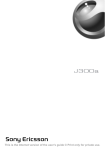
Lien public mis à jour
Le lien public vers votre chat a été mis à jour.